Установить Viber на телефон бесплатно на Samsung русскую версию
Установить Вайбер на телефон бесплатно на русском языке можно через магазин Google или скачав файл в формате APK. Разберемся, на какую операционную систему можно установить мессенджер, как это сделать бесплатно.
Получится ли установить Viber на смартфон Samsung
Содержание
- 1 Получится ли установить Viber на смартфон Samsung
- 2 Системные требования
- 3 Инструкция по установке
- 3.1 Загрузка через магазин Google
- 3.2 Скачивание через неофициальные источники
- 3.3 Загрузка Viber на Samsung через официальный сайт
- 4 Первый запуск Вайбера на Samsung
- 5 Плюсы и минусы Viber на смартфоне Samsung
- 6 Подведение итогов
Современные и устаревшие мобильные устройства от Samsung выпускаются с операционной системой Андроид. Установить мессенджер на Android можно бесплатно на русском языке, во время инсталляции не возникнет проблем.
Старые кнопочные телефоны работают на устаревшей операционной системе, поэтому на такие устройства загрузить Viber не получится.

Важно. Скачать мессенджер можно не на все устройства от Samsung. Перед началом установке внимательно ознакомьтесь с техническими и системными требованиями Viber.
Системные требования
Установить Вайбер можно на следующие операционные системы:
- Android;
- Windows;
- iOS;
- Linux.
В смартфонах от Samsung используется ОС Андроид. Для скачивания мессенджера его версия должна быть не ниже 3.0. Для стабильной работы потребуется Android 4.1 и выше.
Требования к устройству:
- процессор – от двух ядер и выше;
- оперативная память – от 512 мегабайт;
- свободная память – от 160 мегабайт;
- микрофон;
- камера;
- динамики.

Для комфортного общения во время видеозвонка в смартфоне должна быть установлена фронтальная камера. Выполнить звонок можно и через основную камеру, однако в этом случае собеседнику не будет видно лицо, и устройство придется постоянно переворачивать.
Важно. На старых устройствах возможны зависания Вайбера. Для устранения ошибки закройте все неиспользуемые приложения и очистите оперативную память.
Инструкция по установке
Установить Вайбер на телефон бесплатно на русском языке на Самсунг можно несколькими способами:
- через официальный сайт Viber;
- через встроенный магазин приложений от Google;
- с помощью неофициальных источников. Для этого нужно скачать APK-файл с торрента, форумов или портала со сборками приложений.

Важно. Скачивайте мессенджер только из проверенных источников. При установке неизвестного файла смартфон может быть заражен вирусом, что приведет к его зависанию ли выходу из строя.
Загрузка через магазин Google
Безопаснее всего установить Вайбер на телефон Samsung через встроенный магазин Google Play. Скачивание доступно бесплатно. Для входа в магазин нужно зарегистрироваться в сервисе Google. Если регистрация уже выполнена ранее, магазин откроется моментально и не попросит логин, пароль.
Как установить Viber на телефон:
- Найдите в меню или на рабочем столе иконку Google Play или Play Маркет и нажмите на нее.
- Тапните по строке поиска, она находится сверху.

- Напечатайте название мессенджера на русском или английском языке.
- Нажмите на результат поиска, в открывшемся окне тапните по кнопке «Установить».

Загрузка начнется моментально. Для выполнения операции смартфон должен быть подключен к интернету. Включить Viber через магазин Play Маркет можно бесплатно.
Скачивание через неофициальные источники
Загрузить мессенджер на телефон Самсунг можно с помощью файла в формате APK. Для этого его предварительно придется скачать из сайта с приложениями или с торрент-трекера.
Как запустить установку Вайбера с помощью файла APK:
- Скачайте установочный файл в телефон.
- Откройте Проводник, тапните по папке Download.

- Среди скачанных файлов найдите apk, нажмите на него и дождитесь окончания установки.

Важно. Если смартфон попросит дат разрешение на установку из неизвестных источников, откройте настройки, перейдите в раздел «Безопасность» и поставьте галочку напротив соответствующего пункта.
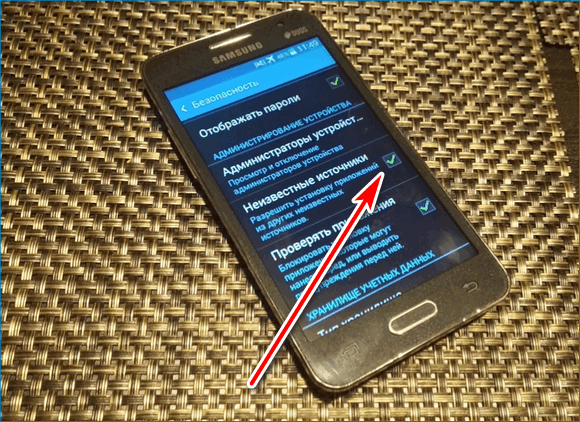
Установить мессенджер на старые модели телефонов, например Самсунг 5620 или первые серии Галакси, не получится. В таких устройствах мало встроенной памяти, а инсталлировать приложения на флеш-карту нельзя.
Загрузка Viber на Samsung через официальный сайт
Последнюю версию бесплатного мессенджера можно получить на сайте разработчиков:
- Перейдите на сайт по ссылке.
- Кликните по вкладке «Скачать».

- Найдите Google Play и нажмите на клавишу.

- Автоматически запустится магазин Google, для установки тапните по соответствующей клавише.
Специально выбирать или настраивать русский язык не нужно. Viber автоматически определяет региональные настройки смартфона и загружается на русском.
После загрузки мессенджера на смартфон, нужно войти в свой профиль. Для этого нужно подключение к сети и номер мобильного.
Как войти в профиль Viber на Samsung:
- Запустите приложение с помощью иконки на рабочем столе.
- Нажмите «Далее», укажите страну, введите свой номер.

- На телефон поступит СМС-код или голосовой вызов. Если приложение запросит разрешение на доступ к телефону, подтвердите его.
- Активация выполнится в автоматическом режиме или откроется окно, в котором нужно ввести код из СМС.
- На следующем экране выберите аватарку, напишите свои имя или псевдоним, укажите дату рождения и почту.
- Если Вайбер использовался ранее, будет предложено восстановление данных. Если запуск осуществляется впервые, мессенджер предложит настроить «Резервное копирование».

- После выполнения операции откроется главное окно с чатами.

Начинать общение можно сразу. В Вайбере встроена телефонная книга, которая автоматически копирует данные из памяти телефона и SIM-карты.
Может быть интересно: как пользоваться Viber.
Плюсы и минусы Viber на смартфоне Samsung
Установить Вайбер на смартфон Самсунг можно бесплатно. Приложение не требует сложной настройки, работает на русском языке. Для регистрации профиля достаточно ввести свой телефонный номер.
Плюсы Вайбера на Самсунге:
- бесплатные сообщения;
- отправка песен, фото, видео, различных файлов;
- бесплатный голосовые и видеовызовы;
- удобное меню;
- создание «Резервной копии» на случай случайного удаления СМС;
- участие в беседах и создание групп;
- секретный режим;
- синхронизация с компьютером;
- участие в сообществах.

К минусам можно отнести повышенное потребление интернет-трафика во время видеозвонка или пересылке файлов.
Подведение итогов
Как установить Вайбер на Samsung? Для этого нужно войти в магазин Google, воспользоваться официальным сайтом или файлом APK. После установки останется ввести свой номер и войти в личный профиль. Обновления будут поступать автоматически. При поступлении сообщении или звонках будет раздаваться мелодия.
Оценка статьи:




 (пока оценок нет)
(пока оценок нет)
![]() Загрузка…
Загрузка…
Навигация:
- Как настроить Вибер на операционной системе БАДА
- Как выполнить настройку на Андроиде
- Способы регулировки дополнительных настроек
Samsung — это всемирно известный корейский бренд. Телефоны этого производителя в разное время выходили с отличающимися друг от друга операционными системами. Эта особенность служит основной причиной различий в настройке программного обеспечения. Поэтому стоит рассмотреть, как настроить Вайбер на телефонах Самсунг разных лет.
Как настроить Вибер на операционной системе БАДА
Bada считается корейской разработкой, которая внедрялась в телефоны Samsung вплоть до 2015 года. Она использовалась в Галакси, gs5250 и других. Поэтому при желании установить Viber на устройство такого типа, стоит поискать приложение на компьютере или ноутбуке, а после загрузить на телефон через USB провод.
Альтернативный путь лежит через созданные корейскими программистами программные приложения для BADA. Регистрация и поиск приложений в них считается достаточно трудоемким процессом
Независимо от выбранного способа установленное приложение требует настройки. Для этого потребуется пройти регистрацию, введя страну проживания и номер телефона, к которому будет прикреплено приложение. Для подтверждения введенных данных нужно ввести одноразовый код, который придёт по указанному номеру.
После проверки система производит синхронизацию с телефонной книгой. Каждый номер телефона проверяется на привязку к Viber. В случае положительного результата пользователю предоставляется возможность отправлять бесплатные сообщения на эти контакты. Если номер не подключен к Вайберу, допускается выслать приглашение.
Как выполнить настройку на Андроиде
Установить приложение Viber бесплатно на телефоне Самсунг Галакси и других легче, если они работают на системе Android. Для этого требуется загрузить приложение через Google Play или Play Market. После этого производится стандартная процедура регистрации.
Стоит помнить, что Viber может быть привязан только к одному телефонному номеру. Поэтому при регистрации приложения на Самсунг Дуос придется выбрать только одну из активных сим-карт. Однако система позволяет использовать программу, привязанную к одному номеру, на разных устройствах.
Способы регулировки дополнительных настроек
Чтобы обеспечить комфортное общение через Viber на телефоне Самсунг, после регистрации стоит внести коррективы в стандартные настройки. В первую очередь следует проверить параметры конфиденциальности, которые заключаются в:
- статусах отображения состояний «в сети», «просмотрено», «использует приложение»;
- скрытии чатов;
- блокировке нежелательных контактов.
Важно проверить настройки параметра Мультимедиа. Этот раздел отвечает за автоподключение приложения. При наличии хорошего интернет-трафика можно оставить галочку, разрешающей автозагрузку в сети GSM. В остальных случаях лучше использовать функцию при подсоединении телефона к Wi-fi.
Используя Вайбер, стоит помнить, что все присланные друзьями фотографии, аудио и видеозаписи сохраняются в памяти телефона. И чтобы активно используемое приложение не привело к перегрузке устройства ненужными файлами, можно установить функцию, позволяющую постепенно удалять старые материалы.
Раздел «Вызовы и сообщения» позволяет отрегулировать аудио, видеозвонки. Их можно разрешить или запретить. Здесь же производится замена стандартного сигнала на мелодию, находящуюся в памяти смартфона.
Телефоны фирмы Samsung имеют высокую популярность у большого количества пользователей. И это неудивительно, ведь они совмещают в себе весьма высокие характеристики и приятную цену. Также «самсунги» широко представлены во многих магазинах техники, что делает их еще более доступными для покупателя.
Аналогичная ситуация и с мессенджером Viber: его объемный функционал уж очень полюбился пользователям. Неудивительно, что за последнее время Вайбер для Samsung находится в топе самых скачиваемых программ. Ведь все больше пользова-телей хотят получить удовольствие от пользования таким прекрасным сочетанием телефона и мессенджера. Ниже можно скачать самую актуальную и свежую версию Viber для Samsung. Для этого просто нажмите на кнопку «Скачать».
Содержание
- Особенности и обзор телефонов Samsung
- Какие версии вайбера работают на Samsung
- Требования и характеристики Вайбер
- Интерфейс
- Версии
- Совместимость с «Самсунгом»
- Пошаговая инструкция
- Откуда загрузить Viber
- Как скачать приложение
- Правила установки
- Регистрация и подключение
- Другие функции
- Преимущества и возможности Вайбер
- Отзывы
Особенности и обзор телефонов Samsung

На российском рынке представлены 4 линейки смартфонов Samsung: Galaxy S, Galaxy Note, Galaxy A и Galaxy J. Каждая из них ориентирована на то, чтобы быть лучшим в своем ценовом сегменте.
Вот основные характеристики мобильных устройств для каждой линейки:
- Galaxy J — демократичная цена, низкая производительность.
- Galaxy A — средняя цена, хорошая камера, интересный дизайн.
- Galaxy S — высокая цена, флагман, дорогой дизайн, отличный дисплей, самое свежее «железо», задняя панель содержит несколько камер. Телефоны этой модели на момент выхода конкурируют с Apple.
- Galaxy Note — высокая цена, наличие стилуса, большой экран, отличная начинка.
Любой сможет найти «Самсунг» с учетом своих потребностей.
Какие версии вайбера работают на Samsung
Для смартфонов из разных линеек подходят многие версии приложения. Установить последнюю вариацию Вайбер на телефон Samsung линейки «J» может быть проб-лематично. Программа будет занимать слишком много места и тормозить работу устройства.
Лучше обратиться к версиям в диапазоне от v. 8.0.0.8 APK до v. 10.3.0.8 APK. Владельцам же телефонов из других линеек можно смело скачивать новейшую версию.
Требования и характеристики Вайбер
Приложение не особо требовательно к устройствам своих пользователей. Чтобы установить Viber на Samsung, нужно удостовериться, что телефон имеет версию Android 3.0 и выше. На Android 4.1 Jelly Bean (API level 16) подходят любые моди-фикации.
Интерфейс
И без того удобное управление элементами программы стало еще лучше. Дело в том, что недавно компания «Вайбер» выпустила новую версию своей программы, в которой существенно поменяла дизайн приложения. Теперь пользоваться им стало еще удобнее.
Вот несколько основных трансформаций:
- Функция групповых звонков (могут общаться до 5 человек).
- Скрытые чаты (можно переписываться с пользователем, не зная его номер телефона).
- Диалоговое окно стало шире, благодаря чему в нем помещается больше текста.
- Фон в программе по умолчанию стал белым.
- Возможность сохранять отличное качество картинки.
Версии

Первый вариант Viber был предназначен для платформы iOs. И только через какое-то время осуществили разработку версии для Android, Windows Phone и Blackberry.
На сегодняшний день их насчитывается уже более 70. Существует даже Вайбер, адоптированный для работы на кнопочных телефонах.
Совместимость с «Самсунгом»
Приложение совместимо со всеми планшетами этой компании.
Установить бесплатно Вайбер можно на многие популярные смартфоны:
- «Галакси»;
- «Дуос»;
- «Мини»;
- A10.
Также приложение без особых проблем устанавливается через официальные магазины на следующие телефоны:
- Bada;
- Indir;
- GT s5230, s5620;
- La Fleur;
- Wave.
Не стоит сильно беспокоиться о том, что не нашли свой телефон в приведенном списке. Вайбер отлично работает практически на всех современных моделях Samsung.
Важно! К сожалению, на некоторые версии «Самсунг» нельзя установить данный мессенджер. А именно: gt-c3011, gt-c3322, gt-c6712, gt-s5222, gt-s5380d, gt-s5611, gt-s6802, gts5610, s5610, gt-s5230, gt-s5830i, gt-s6102, s5250.
Также можно качать Вайбер на Samsung Smart (СМАРТ-TV), но лучше не использовать в этих целях ваш телевизор. Гораздо удобней установить приложение на мобильное устройство.
Пошаговая инструкция
После теоретической части пора перейти к установке самого приложения. Чтобы скачать вайбер на телефон «самсунг» бесплатно, нужно сначала определить операционную систему своего аппарата. От этого зависит несколько важных нюансов, о которых будет рассказано далее. После определения ОС можно приступать к скачиванию.
Откуда загрузить Viber

Если ваш смартфон работает на базе Android, то скачать вайбер на «Самсунг» вам просто необходимо.
Нужно всего лишь зайти в приложение Play Маркет или Galaxy Store. Они уже установ-лены на вашем мобильном устройстве.
Если же у вас другая операционная система или одна из моделей телефонов, указанная в графе «важно», то можно пойти обходными путями.
Важно: телефоны Самсунг позволяют скачать Вайбер без Плей Маркета. Для этого разработчики создали отдельный магазин приложений. Преимуществом новинки есть то, что все программы подобраны по совместимости с той или иной версией мобильного устройства. Здесь вы можете скачать Вибер на андроид бесплатно всего за несколько минут. Детальнее читайте ниже.
Как скачать приложение
Для начала разберем, как загрузить Viber бесплатно на Samsung с операционной системой «Андроид»:
- Заходим в приложение Play Маркет или Galaxy Store на выбор.
- Вбиваем в верхней строке поиска (рядом нарисована лупа) слово Viber.
- Кликаем на самый верхний результат поиска. Основной цвет приложения — фиолетовый. Слева в маленьком сиреневом квадратике должна быть изображена белая телефонная трубка.
- После открытия страницы справа нажимаем на «Установить».
- Программа потребует разрешить доступ к некоторым возможностям телефона. Тут нужно нажать «Принять/принимаю».
- Ждем загрузки. Процент скачивания отображается на странице приложения или в шторке телефона.
- После достижения 100 % можем похвалить себя, потому что один пунктик инструкции выполнен — приложение скачено на смартфон.
Если у вас нет возможности скачать вайбер на телефон Samsung бесплатно из официальных магазинов, то выполните следующую последовательность действий:
- Зайдите в свой браузер на телефоне и введите там «Скачать Viber на Samsung (модель вашего аппарата) бесплатно». Кликните по первой ссылке без пометки «Реклама». Она находится справа, рядом с адресом сайта.
- Пролистайте вниз и нажмите на кнопку «Скачать».
- Приложение скачено на ваш телефон. Пора установить его.
Важно! Модель устройства можно узнать в настройках, во вкладке «О телефоне».
Правила установки
После скачивания Viber из Play Маркет или Galaxy Store программа автоматически устанавливается на ваш телефон.

Если же вы скачали приложение со стороннего сайта, то необходимо:
- Найти файл на своем телефоне. В шторке вашего телефона будет текст о том, что он скачивает. Нужно нажать на данное уведомление.
- Файл откроется и предложит вам отключить в настройках установку из непроверенных источников. Нужно это сделать, а затем нажать «Установить».
- Приложение теперь на вашем телефоне. Переходим к регистрации.
Регистрация и подключение
Уже совсем скоро можно будет пользоваться приложением «Вайбер». Осталось только пройти регистрацию в мессенджере. Она займет совсем немного времени.
- Находим Viber на мобильном устройстве. Это сделать нетрудно, ведь приложение имеет фиолетовую иконку с белой телефонной трубкой. Нажимаем на нее.
- Кликаем на «Продолжить» или «Далее». Тем самым мы принимаем условия пользовательского соглашения.
- Теперь выбираем страну и вводим свой номер телефона. Язык можно выбрать русский или любой другой.
- После нажатия «Далее» приложение предложит отправить СМС с кодом. Соглашаемся.
- Если телефон просит разрешить «Вайберу» доступ к контактам, то разрешаем.
- Вводим код из СМС в специальную строку.
- Теперь заполняем следующие поля: имя, дата рождения, электронная почта. Можно также установить фото или привязать приложение к соц. сетям. Все, регистрация завершена.
Исходя из списка ваших контактов на телефоне, программа предложит вам список пользователей, которые пользуются этим приложением.
Примечание! Лучше не ставить галочку напротив «Разрешаю новости от Viber». Лишний спам в электронной почте не нужен.
Другие функции
Также после регистрации вы можете настроить вибер под себя. Можно поменять фон чата: сделать его белым, серым, черным или любым другим. Существует опция установки фоном любой картинки с вашего мобильника.
Хорошим решением будет настроить облачное хранилище. Это позволит сохранить переписки с пользователями даже после удаления с устройства. Если у вас уже есть «Вайбер» на планшете или компьютере, можно синхронизировать эти устройства. Таким образом, будет удобнее контролировать переписки, контакты и звонки.
Преимущества и возможности Вайбер

Приложение Viber заслужено является одним из лучших мессенджеров на сегодняшний день.
Его удобство, приятный дизайн и хорошее качество связи полюбились многим пользователям.
Перечислим одни из самых главных плюсов данной программы:
- Устойчивая связь.
- Возможность сохранять высокое качество изображения.
- Бесплатные звонки и сообщения (как голосовые, так и текстовые).
- Создание групповых чатов, которые могут включать в себя до 200 человек.
- Инициирование специализированных пабликов (таким образом, Viber можно использовать в качестве соц. сети).
- Возможность отправки файлов разного формата.
- Отсутствие рекламы и малое количество платного контента.
- Есть специальные игровые приложения, адаптированные под данную программу.
- Отправка аудио, видео разных форматов и качества. Например, музыка на Viber для телефона Samsung доступна с любых источников.
Отзывы
Вышеперечисленные пункты относятся больше к характеристикам и особенностям приложения. Не все смогут по достоинству оценить их. Ведь далеко не каждый человек является айтишником.
Поэтому мы приводим в пример основные плюсы, которые отмечают обычные пользователи:
- Программа бесплатная.
- Удобная навигация.
- Интуитивно понятный интерфейс.
- Лучший помощник для людей, которые любят много и часто общаться.
- Приложение экономит трафик.
- Не очень быстро сажает аккумулятор.
Мессенджер Viber завоевал множество поклонников на всех континентах. Он должен понравиться и Вам.
Пошаговая инструкция, как подключить Вайбер на Самсунге
- Аналоги для Viber
- Skype
- Line
- Telegram
- Как подключить Вайбер на Самсунг?
- Как подключить Вайбер на телефоне: пошаговая инструкция
- Важный момент установки
- Установка Viber на другие смартфоны ОС Android
Операционка Андроид буквально заполонила весь мир мобильных технологий во всем мире. У каждого седьмого активного интернет-пользователя смартфон располагается именно на операционной системе Android. Главный ее плюс – простота и практичность использования. Даже самый неумелый и неопытный человек, спустя несколько минут изучения предложенного телефона, сможет выполнять простейшие операции с гаджетом. Что уж тут говорить о продвинутых юзерах, которым смартфоны Андроид помогают облегчить жизнь. Но увы, некоторые владельцы не знают, как подключить Вайбер на телефоне Самсунг или любом другом с ОС Android.

Аналоги для Viber
Несмотря на популярность именно Вайбера в кругах многих людей, существуют и те, кому приложение не подходит по, казалось бы, банальным и совершенно субъективным причинам. Например, кого-то может раздражать расцветка главного рабочего экрана программы, кому-то могут не нравиться стикеры, предложенные Вайбером, а кто-то просто хочет найти ради разнообразия другой мессенджер, чтобы расширять свой круг общения. Нельзя осуждать людей за это, нужно наоборот, стараться помочь им в этом нелегком выборе. Всего на рынке мобильных дополнений разработчики предлагают нам огромное множество интереснейших вариантов, самые популярные из которых:
- WhatsApp;
- Skype;
- Line;
- Telegram.
Многие наши сограждане активно используют приложения именно из предложенного списка, ведь, как они утверждают, взаимодействие с ними гораздо проще, чем Viber. Некоторые вообще даже не предполагают, как установить Вайбер на телефон Нокиа или любую другую модель Андроид.
Большая часть продвинутых юзеров буквально противопоставляют WhatsApp и Viber, как самых главных конкурентов на рынке мессенджеров для мобильных телефонов. Эту яростную и действительно активную борьбу может заметить каждый, кто хотя бы иногда проверяет отзывы и популярность тех или иных программ.
Интересно, что основной аудиторией WhatsApp являются владельцы айфонов. Проблема в том, что далеко не все могут с ходу разобраться, как установить Вайбер на телефон Айфон. Тогда людям нужно искать замену сложного для них программного обеспечения, что и приводит их к WhatsApp.
Различия между двумя мессенджерами есть. В основном WhatsApp – это инструмент для чатового текстового общения без возможности совершить голосовой или видеозвонок. Viber же наоборот дает нам возможность обмениваться с друзьями и близкими информацией: как через обычные текстовые сообщения, так и при помощи бесплатных звонков и бесплатных видеосвязей.

Skype
Пожалуй, самая известная из перечисленных программа. Она позволяет общаться с людьми на огромных расстояниях бесплатно при помощи видеосвязи или обычных мобильных звонков.
Line
Японская социальная сеть, рассчитанная на молодежь. Она также позволяет юзерам бесплатно контактировать между собой, да еще и использовать милые стикеры и смайлики.
Смотрите видео о подключении Viber на телефон Самсунг.
Telegram
Мессенджер, созданный нашим соотечественником Павлом Дуровым (он же создал социальную сеть ВКонтакте). Его отличительная черта – сохранение ваших данных в полной безопасности без возможности их прочтения. Там предусмотрено исключительно текстовое общение.
Как подключить Вайбер на Самсунг?
Самсунг – это крайне популярная модель смартфонов на платформе Android. Многие знают, что данная компания одна из первых начала переход на современную операционную систему и программное обеспечение. Считается, что это самый главный конкурент продукции Apple на рынке гаджетов.
Читайте о том, как пользоваться мессенджером Telegram.
А также о том, как удалять сообщения в Вайбере.
Несмотря на всю кажущуюся простоту в обращении, неопытный пользователь не сможет сразу разобраться в принципах работы системы, а также понять, как подключить Вайбер на телефоне Самсунг. Сделать это не так сложно, главное – разобраться во всех используемых при этом программах. Владельцам других марок и моделей телефонов это тоже нужно взять на заметку, поскольку алгоритм установки приложений среди ОС Android идентичен.
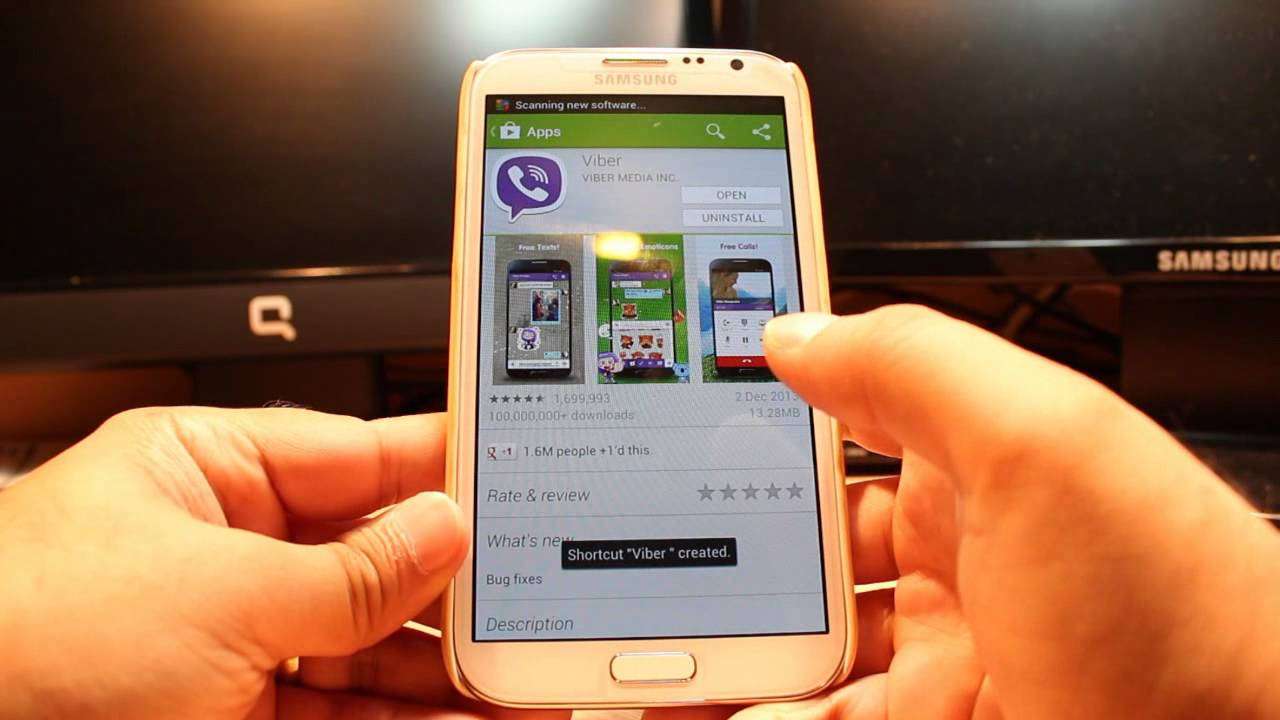
Как подключить Вайбер на телефоне: пошаговая инструкция
Это самый действенный, быстрый и распространенный выход из поставленной ситуации:
- Сперва нужно на главном экране своего телефона найти иконку приложения PlayMarket (это основная программа для ОС Android, позволяющая юзерам скачивать новые дополнения на мобильные устройства).
- Войдя в программу, найдите строку поиска (она располагается сверху) и введите приложение, которое нужно установить. В нашем случае это Viber.
- После того как пройдет поиск, в главном активном окне отобразится список дополнений, подходящих под запрос. Как правило, оригинальные программы всегда занимают первые позиции в предложенном списке.
- Найдя нужный пункт, нажимаем на него. Происходит переход на главную страничку приложения в PlayMarket.
- Уже здесь ищем заветную кнопочку «Установить». Процесс установки идет автоматически, без какого-либо участия пользователя. Все что от него потребуется – соглашение.
Важный момент установки
Не стоит скачивать какие-либо приложения из PlayMarket, если в это время у вас на устройстве используется мобильный интернет, а не беспроводная сеть. Дело в том, что вес многих приложений (в том числе и Viber) довольно большой, из-за этого идет слишком большая трата трафика на разовые скачки. И, конечно, из этого следует переплата за использование интернета.
Лучше немного потерпеть и добраться до места, где ловит Wi-Fi, а затем уже при его помощи скачать то, что нужно.
Установка Viber на другие смартфоны ОС Android
Как и было сказано чуть выше, не все юзеры могут мгновенно ответить на вопрос, как установить Вайбер на Samsung, Нокию Люмию или любую другую модель устройства с ОС Android. В таком случае нужно использовать все тот же алгоритм, который рассчитан на смартфоны Самсунг.
А каким мессенджером вы пользуетесь на вашем Samsung устройстве? Оставьте свое сообщение в комментариях, а также смотрите видео об самых интересных фактах о Viber.
Понравилось? Поделись с друзьями:
Не нашли то, что искали? Воспользуйтесь поиском:
Реклама
Топ самых обсуждаемых
28.07.2017
История

Как найти по фамилии участника ВОВ в современных архивах
Список современных баз данных участников Великой Отечественной войны, а также подробная инструкция по поиску участников Великой отечественной войны 1941-1945 по фамилии в ахивах пропавших без вести ветеранов и на сайте министерства обороны.
20.07.2017
Еда и кулинария

Кляр для рыбы: пошаговые и простые рецепты
Ищите как сделать кляр для рыбы? Подборка из 25 простых пошаговых рецептов с фото для приготовления филе. Базовые варианты рыбки в кляре и рецепты с майонезом, молоком, на минералке , на пиве, с сыром и другие. Эти рецепты позволят сделать лезьон
12.04.2016
Свадьба

В каких странах разрешены однополые браки?
Люди с нетрадиционной сексуальной ориентацией все чаще заявляют о себе, как о равноправных гражданах, и хотят, чтобы их браки были официально признаны в каждой стране. На сегодня не так много стран решилось на это, но каждый год список пополняется.
12.04.2016
Деньги

Как стать богатым?
Стать богатым — мечта миллионов. Но вот как им стать? Способов разбогатеть, применимо к российской действительности, немного. Но они — есть…
26.04.2016
Топы

ТОП 10 самых смешных комедий 2016 года
Дедпул, Кунг-фу панда 3, Зверополис и еще много-много комедий, которые вышли в 2016 году, никого не оставят равнодушными. Одни можно смотреть только взрослым, другие с удовольствием посмотрят и детки, но все они – ну очень уж смешные.
Телефоны Samsung очень популярны среди большого количества пользователей. И это неудивительно, ведь в них сочетаются очень высокие характеристики и приятная цена. Кроме того, «Самсунг» широко представлен во многих хозяйственных магазинах, что делает их еще более удобными для покупателя.
Аналогичная ситуация и с мессенджером Viber — пользователи очень любят его громоздкий функционал. Неудивительно, что Viber для Samsung в последнее время входит в число самых скачиваемых программ. Ведь все больше и больше пользователей хотят повеселиться, используя такое замечательное сочетание телефона и мессенджера. Ниже вы можете скачать последнюю и лучшую версию Viber для Samsung. Для этого достаточно нажать кнопку «Скачать».
Особенности и обзор телефонов Samsung
 Viber для Samsung.
Viber для Samsung.
На российском рынке представлены 4 линейки смартфонов Samsung: Galaxy S, Galaxy Note, Galaxy A и Galaxy J. Каждая из них ориентирована на то, чтобы быть лучшими в своем ценовом сегменте.
Вот основные особенности мобильных устройств по каждой линейке:
- Galaxy J — доступная цена, низкая производительность.
- Galaxy A — средняя цена, хорошая камера, интересный дизайн.
- Galaxy S: высокая цена, флагман, дорогой дизайн, отличный дисплей, аппаратура последнего поколения, на задней панели расположено несколько камер. Телефоны этой модели на момент выпуска составляют конкуренцию Apple.
- Galaxy Note — высокая цена, стилус, большой экран, отличная заливка.
Каждый может найти Samsung для своих нужд.
Какие версии вайбера работают на Samsung
Многие версии приложения подходят для смартфонов разных линейок. Установка последней версии Viber на телефон Samsung J может вызвать проблемы. Программа займет слишком много места и замедлит работу устройства.
Лучше ссылаться на версии начиная с v. 8.0.0.8 APK для v. 10.3.0.8 APK. Владельцы телефонов других линейок могут смело скачивать последнюю версию.
Требования и характеристики Вайбер
Приложение не особо требовательно к устройствам своих пользователей. Чтобы установить Viber на Samsung, вам необходимо убедиться, что на вашем телефоне установлена ОС Android 3.0 или новее. На Android 4.1 Jelly Bean (уровень API 16) подойдет любой мод.
Интерфейс
И без того удобное управление элементами программы стало еще лучше. Дело в том, что недавно компания Viber выпустила новую версию своей программы, в которой существенно изменил дизайн приложения. Теперь пользоваться стало еще удобнее.
Вот несколько основных преобразований:
- Функция группового звонка (могут общаться до 5 человек).
- Скрытые чаты (вы можете переписываться с пользователем, не зная его номера телефона).
- Диалог был расширен, чтобы вместить больше текста.
- Фон в программе по умолчанию стал белым.
- Возможность поддерживать отличное качество изображения.
Версии
 Версии для установки.
Версии для установки.
Первый вариант Viber был разработан для платформы iOs. И только через некоторое время была осуществлена разработка версии для Android, Windows Phone и Blackberry.
Сегодня их более 70. Есть даже Viber, адаптированный для работы на кнопочных телефонах.
Совместимость с «Самсунгом»
Приложение совместимо со всеми планшетами этой компании.
Вы можете бесплатно установить Viber на многие популярные смартфоны:
- Галактика»;
- «Дуэт»;
- «Мини»;
- A10.
Кроме того, приложение можно без проблем установить через официальные магазины на следующие телефоны:
- Заботиться;
- Адрес;
- GT s5230, s5620;
- Цветок «по французски;
- Волна.
Не беспокойтесь, если вы не найдете свой телефон в этом списке. Viber отлично работает практически на всех современных моделях Samsung.
Важно! К сожалению, этот мессенджер не устанавливается на некоторые версии Samsung. А именно: gt-c3011, gt-c3322, gt-c6712, gt-s5222, gt-s5380d, gt-s5611, gt-s6802, gts5610, s5610, gt-s5230, gt-s5830i, gt-s6102, s5250.
Вы также можете загрузить Viber на Samsung Smart (SMART-TV), но лучше не использовать свой телевизор для этой цели. Установить приложение на мобильное устройство намного удобнее.
Пошаговая инструкция
После теоретической части самое время перейти к установке самого приложения. Чтобы бесплатно загрузить Viber на свой телефон Samsung, сначала необходимо определить операционную систему вашего устройства. От этого зависит несколько важных нюансов, о которых будет сказано позже. После определения операционной системы можно приступать к загрузке.
Откуда загрузить Viber
 Загрузка Viber.
Загрузка Viber.
Если ваш смартфон работает на Android, вам просто нужно скачать Viber для Samsung.
Вам просто нужно зайти в приложение Play Store или Galaxy Store. Они уже установлены на вашем мобильном устройстве.
Если у вас другая операционная система или одна из моделей телефонов, перечисленных в столбце «Важное», вы можете найти обходные пути.
Важно: телефоны Samsung позволяют загружать Viber без Play Store. Для этого разработчики создали отдельный магазин приложений. Преимущество новинки в том, что все программы подобраны с учетом совместимости с конкретной версией мобильного устройства. Здесь вы можете бесплатно скачать Viber для Android за считанные минуты. Подробнее читайте ниже.
Как скачать приложение
Для начала давайте посмотрим, как бесплатно скачать Viber на Samsung с операционной системой Android»:
- Для выбора перейдите в приложение Play Store или Galaxy Store.
- Вбиваем слово Viber в верхней строке поиска (рядом нарисована лупа.
- Нажмите на результат поиска выше. Основной цвет приложения — фиолетовый. Слева в фиолетовом квадрате должна быть изображена белая телефонная трубка.
- Открыв страницу справа, нажмите «Установить».
- Программа попросит вас разрешить доступ к некоторым функциям телефона. Здесь нужно нажать «Принять / Принять».
- Ждем загрузки. Процент загрузки отображается на странице приложения или в шторке телефона.
- Достигнув 100%, можно себя похвалить, ведь один пункт инструкции выполнен: приложение загружено на смартфон.
Если у вас нет возможности бесплатно загрузить Viber на телефон Samsung из официальных магазинов, просто выполните следующие действия:
- Зайдите в браузер своего телефона и введите «Скачать Viber на Samsung (модель вашего телефона) бесплатно». Щелкните первую ссылку без знака «Реклама». Он справа, рядом с адресом сайта.
- Прокрутите вниз и нажмите кнопку «Загрузить».
- Приложение загружено на ваш телефон. Пора его установить.
Важно! Модель устройства можно узнать в настройках во вкладке «О телефоне».
Правила установки
После загрузки Viber из Play Store или Galaxy Store программа автоматически устанавливается на ваш телефон.
 Установка Viber.
Установка Viber.
Если вы загрузили приложение со стороннего сайта, вы должны:
- Найдите файл на своем телефоне. В раскрывающемся списке вашего телефона будет текст о том, что загружается. Вам нужно нажать на это уведомление.
- Откроется файл и попросит в настройках отключить установку из непроверенных источников. Вы должны это сделать, затем нажмите «Установить».
- Приложение теперь на вашем телефоне. Приступим к регистрации.
Регистрация и подключение
Совсем скоро появится возможность пользоваться приложением Viber. Осталось только зарегистрироваться в мессенджере. На это уйдет совсем немного времени.
- Найдите Viber на своем мобильном устройстве. Сделать это несложно, ведь у приложения есть фиолетовый значок с белой телефонной трубкой. Нажмите здесь.
- Щелкните «Продолжить» или «Далее». Таким образом, мы принимаем условия пользовательского соглашения.
- Теперь выберем страну и введем наш номер телефона. Язык можно выбрать русский или любой другой.
- После нажатия «Далее» приложение предложит отправить SMS с кодом. Мы согласны.
- Если ваш телефон просит разрешить «Viber» доступ к вашим контактам, мы его разрешаем.
- Введите SMS-код в специальную строку.
- Теперь заполняем следующие поля: имя, дата рождения, адрес электронной почты. Вы также можете установить фото или подключить приложение к социальным сетям. Все, регистрация завершена.
На основе списка ваших контактов на телефоне программа предложит вам список пользователей, которые используют это приложение.
Примечание! Лучше не ставить галочку напротив «Разрешить новости из Viber». Никаких дополнительных спам-писем не требуется.
Другие функции
Также после регистрации вы сможете настроить настроение под себя. Вы можете изменить фон чата: сделать его белым, серым, черным или любым другим. Есть возможность установить любое изображение со своего мобильного телефона в качестве обоев.
Хорошим решением будет установка облачного хранилища. Это позволит поддерживать переписку с пользователями даже после того, как они были удалены с устройства. Если у вас уже есть Viber на планшете или компьютере, вы можете синхронизировать эти устройства. Поэтому будет удобнее проверять переписку, контакты и звонки.
Преимущества и возможности Вайбер
 Звоните через Viber.
Звоните через Viber.
Приложение Viber сегодня заслуженно является одним из лучших мессенджеров.
Его практичность, приятный дизайн и хорошее качество связи стали популярными среди многих пользователей.
Перечислим некоторые из наиболее важных преимуществ этой программы:
- Стабильная связь.
- Возможность сохранять изображения в высоком качестве.
- Бесплатные звонки и сообщения (как голосовые, так и текстовые).
- Создавайте групповые чаты, которые могут включать до 200 человек.
- Инициирование специализированных аудиторий (чтобы Viber можно было использовать как социальную сеть).
- Возможность отправлять файлы разных форматов.
- Отсутствие рекламы и небольшое количество платного контента.
- Есть специальные игровые приложения, адаптированные под эту программу.
- Отправка аудио, видео разных форматов и качества. Например, музыка в Viber для телефона Samsung доступна из любого источника.
Отзывы
Вышеупомянутые пункты больше касаются функций и характеристик приложения. Не каждый сможет их оценить. Ведь не все айтишники.
Поэтому приведем в качестве примера основные преимущества, которые замечают обычные пользователи:
- Программа бесплатна.
- Удобная навигация.
- Интуитивно понятный интерфейс.
- Лучший помощник для людей, которые любят много и часто общаться.
- Приложение экономит трафик.
- Он не разряжает батарею очень быстро.
Мессенджер Viber завоевал множество поклонников на всех континентах. Тебе тоже должно понравиться.
Вайбер для Самсунг и где его скачать
Время чтения: ~3 минут
997
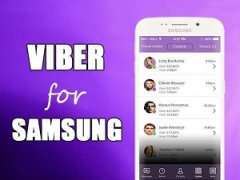
Скачать Вайбер на телефон Самсунг можно в официальном онлайн-магазине для Android-устройств – Google Play. Остальные сервисы являются неофициальными и могут нести угрозу безопасности пользователя.
Как загрузить и установить Вайбер
Скачать Viber на Samsung можно из Play Market следующим образом:
- Открыть онлайн-магазин, в строке поиска набрать «Viber», или перейти по ссылке: https://play.google.com/store/apps/details?id=com.viber.voip&hl=ru&gl=US.
- Первым результатом обычно является нужное приложение. Рядом с ним должно быть указано 14 млн отзывов, более 500 млн скачиваний, а также разработчик – Viber Media S.à r.l.
- Установить Вайбер на телефон, открыв страницу мессенджера и тапнув по зелёной кнопке «Установить». Дождаться конца загрузки и автоматической проверки на вирусы.

| Информация о Viber | |
| Последнее обновление | 17.12.2020 |
| Требуемая версия Андроида | 4.2 и новее |
| Количество свободного места | Зависит от смартфона |
| Разрешения | Идентификатор устройства Данные о подключении по Wi-Fi Номер телефона Контакты Данные о вызовах Хранилище Мультимедиа Камера Микрофон |
| Сеть | Стабильное подключение к интернету (Wi-Fi, 3G или 4G) |
На заметку:
Если не выходит найти приложение в Play Market, следует перейти на его страницу через сайт Viber (https://www.viber.com/ru/download).

![]()
Начало работы
После завершения установки иконка мессенджера появится на рабочем столе. Необходимо открыть Вибер и выполнить регистрацию аккаунта:
- Нажать «Продолжить» на приветственной странице. Указать номер в международном формате и выбрать страну, к которой он привязан. Подтвердить, что введённые данные верны.
- Разрешить приложению присылать сообщения и осуществлять звонки. Ввести код подтверждения из СМС для завершения регистрации.
- Для корректного использования Viber нужно подключить адресную книгу. Список пользователей, зарегистрированных в мессенджере, отобразится на экране. А также в карточке каждого контакта на телефоне будет видно, что ему можно позвонить и написать в приложении. Настроить разрешения можно и позже в параметрах смартфона.
- Если мессенджер был ранее установлен и есть резервные копии данных, сохранённые на Google Диске, на экране появится предложение об их восстановлении.

Важно!
Основные функции Вайбера такие, как переписка, голосовые и видеозвонки, обмен медиафайлами, предоставляются бесплатно.
Частые вопросы
Могу ли я загрузить Вайбер с неофициального сайта?
Скачивать Viber откуда-то, помимо Google Play, не рекомендуется. Клиент не защищён от взлома и кражи конфиденциальной информации. А также обновления, устраняющие текущие ошибки и риск взлома, происходить не будут.
Что делать, если в Viber на Samsung Galaxy A12 не синхронизируются контакты?
- Зайти в раздел «Вызовы», обновить вкладку, проведя пальцем по экрану сверху вниз.
- Убедиться, что включена синхронизация адресной книги: Ещё – Настройки – Общие – Синхронизировать – Показать все контакты.
- Перезагрузить приложение и устройство.
- Удалить Вайбер и установить заново.

Советы
Совет №1
Если Вайбер не устанавливается, следует отменить загрузку, закрыть все работающие приложения и попробовать вновь. Может помочь подключение к другой мобильной сети или Wi-Fi, использование VPN-подключения.
Совет №2
Если на телефон Samsung не приходит СМС с кодом подтверждения, следует подождать до 3 минут. Проверить, получил ли Вайбер доступ к телефону: Настройки (телефона) – Все приложения – Viber – Разрешения. Следует попытаться получить код ещё раз. Если ситуация не меняется, нужно написать в службу поддержки на странице https://help.viber.com/ru/contact.
Загрузить и установить Viber на Samsung можно из Google Play. Процесс инсталляции занимает несколько минут. Чтобы начать общаться в мессенджере, нужно создать учётную запись с помощью номера телефона.
-
Embedded video

-
Embedded video

-
Embedded video

-
Embedded video

Содержание
- Выдача разрешений
- Android
- iOS
- Настройки приложений-клиентов Viber для Android и iOS
- Профиль пользователя
- Внешний вид интерфейса
- Конфиденциальность
- Уведомления
- Вызовы и сообщения
- Данные и мультимедиа
- Настройка резервного копирования истории переписки
- Прочие настройки
- Сброс настроек
- Заключение
- Вопросы и ответы
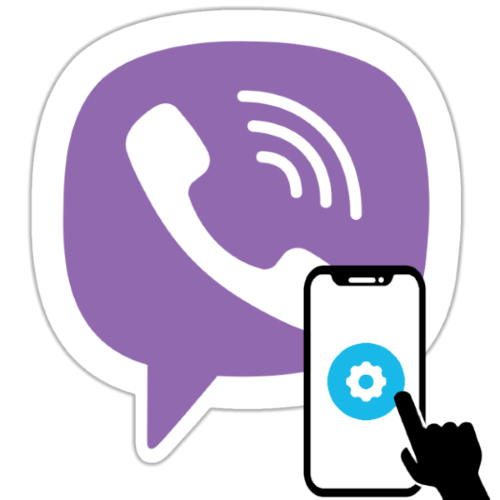
Чтобы выполнять свои функции максимально эффективно с точки зрения отдельного пользователя, практически любой софт должен быть соответствующим образом сконфигурирован. В следующем материале мы рассмотрим процедуру настройки мессенджера Viber версий для Android и iOS, а также расскажем о полезных опциях, которые доступны в мобильных клиентах этой системы, но не задействованы большинством участников системы.
Прежде чем переходить к настройке Вайбера, его приложение-клиент необходимо установить на телефон и активировать. В этой статье не рассматриваются данные задачи, так как их решения и методы преодоления проблем, которые могут возникнуть в процессе уже описаны в статьях на нашем сайте.
Подробнее:
Как установить Viber на Android-смартфон
Способы инсталляции мессенджера Viber на iPhone
Как зарегистрироваться в Вайбере
Что делать, если не приходит код активации номера телефона в мессенджере Viber
Выдача разрешений
До начала конфигурирования Viber для Андроид или айОС «под себя», а также если параметры функционирования мессенджера требуется изменить, чтобы устранить проявление ошибок и сбоев в его работе, нелишним будет убедиться, что со стороны мобильной ОС нет запрета на использование приложением-клиентом сервиса отдельных аппаратно-программных модулей девайса.
Android
- Открываем «Настройки» операционной системы и затем переходим в раздел «Приложения». Находим Viber в списке инсталлированного на смартфоне ПО и тапаем по его наименованию.
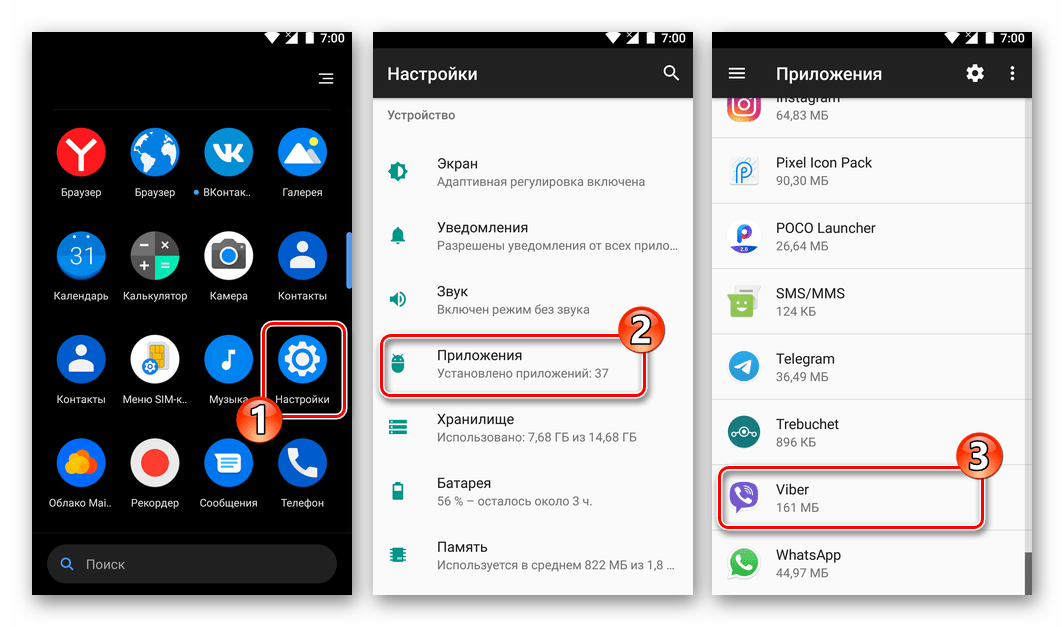
- Открываем «Разрешения».
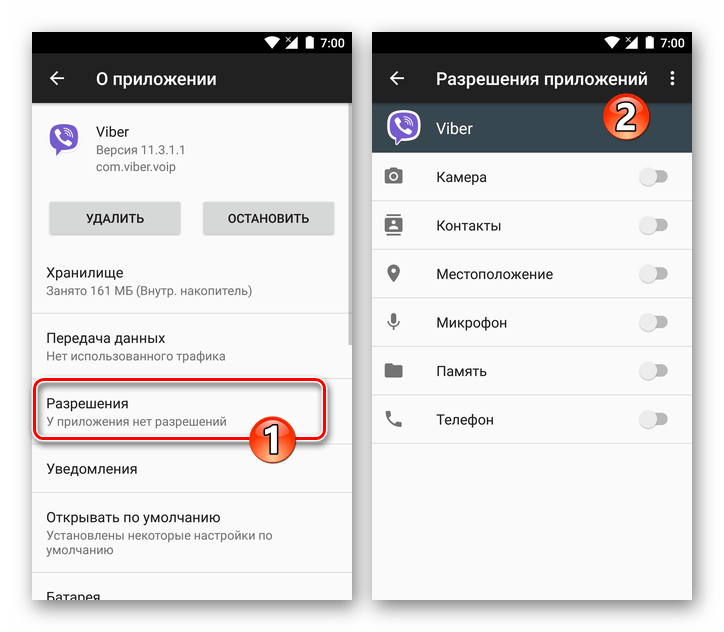
Далее предоставляем/запрещаем Вайберу доступ к тому или иному модулю смартфона в зависимости от наличия необходимости использовать такие функции:
iOS
Список модулей, разрешения на использование которых необходимы созданному для использования на iPhone варианту программы-клиента Вайбера, а также цели предоставления доступа, практически совпадают с таковыми в среде Андроид. Исключениями являются «Телефон» и «Память» («Хранилище»). К первому доступ любых программ запрещён на основании принципов функционирования iOS, а второй в среде мобильной операционки от Apple, можно сказать (не совсем корректно), называется «Фото».
К слову, закрытость «яблочной» системы не позволяет реализовать возможность передачи с помощью iOS-версии Viber файлов любых типов. Здесь, в отличие от Android, можно принимать и отправлять только фотографии и видео.

- Открываем «Настройки» iOS. Далее, пролистав открывшийся перечень опций вниз, находим «Viber» среди других установленных на айФон программ и тапаем по наименованию мессенджера.
- На открывшемся экране предоставляем или отзываем разрешения с помощью переключателей, расположенных возле наименований модулей в зависимости от модели использования системы, то есть необходимости задействовать ту или иную функцию Вайбера в дальнейшем.
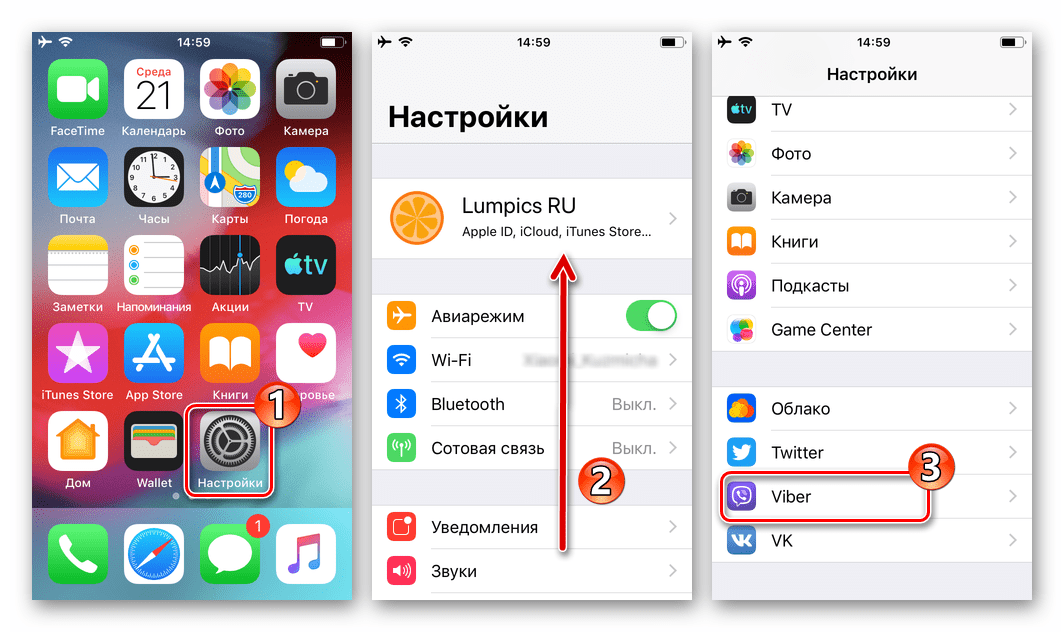
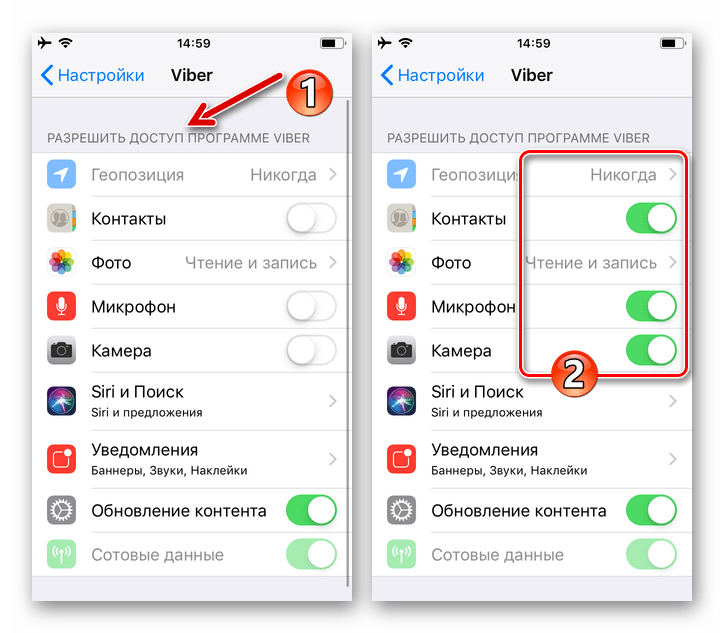
Настройки приложений-клиентов Viber для Android и iOS
Приступая к описанию изменяемых параметров приложения Viber, отметим, что процедура конфигурирования мессенджера не характеризуется сложностью реализации пользователем вне зависимости от ОС, управляющей его смартфоном. На скриншотах, сопровождающих описание той или иной настройки далее в статье, чаще всего запечатлён клиент, адаптированный для использования в среде Android, но это не должно беспокоить владельцев iPhone – в Вайбере для iOS наличествует практически такой же перечень опций, как в приложении для «зелёного робота», а различия мы прокомментировали.
Профиль пользователя
Настройкой собственного профиля в Viber его пользователю следует заняться в первую очередь хотя бы потому, что информация, предоставленная в ходе процедуры, будет видна другим участникам системы и в некоторой степени влиять на восприятие личности собеседниками.
- Запускаем мессенджер и переходим в раздел «Ещё», — соответствующая кнопка расположена внизу справа. Верхняя область открывшегося экрана содержит регистрационные данные пользователя, видимые другим участникам системы. Для добавления или изменения этой информации нажимаем на кнопку «Карандаш».
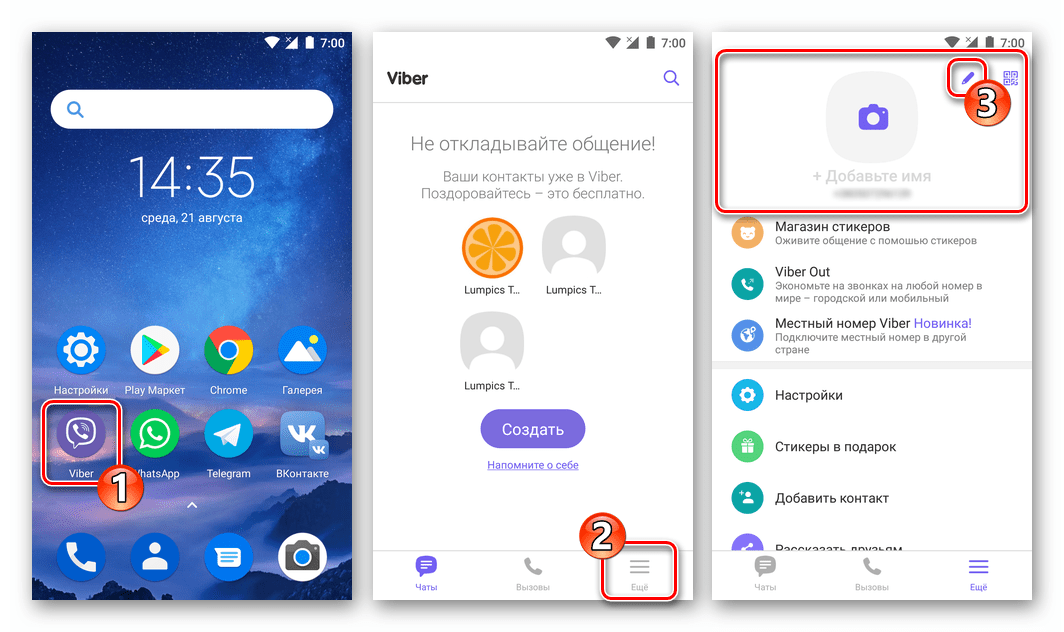
- Добавляем или меняем свою фотографию-аватарку. Для этого касаемся круглой кнопки «Камера».
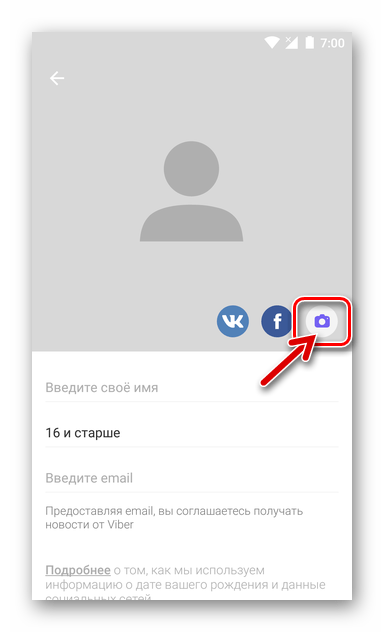
Далее выбираем в открывшемся меню:
- «Галерея» для загрузки в сервис картинки, наличествующей в памяти смартфона.
- «Камера», чтобы создать новую фотографию смартфоном, а затем установить её в качестве изображения своего профиля в Вайбере.
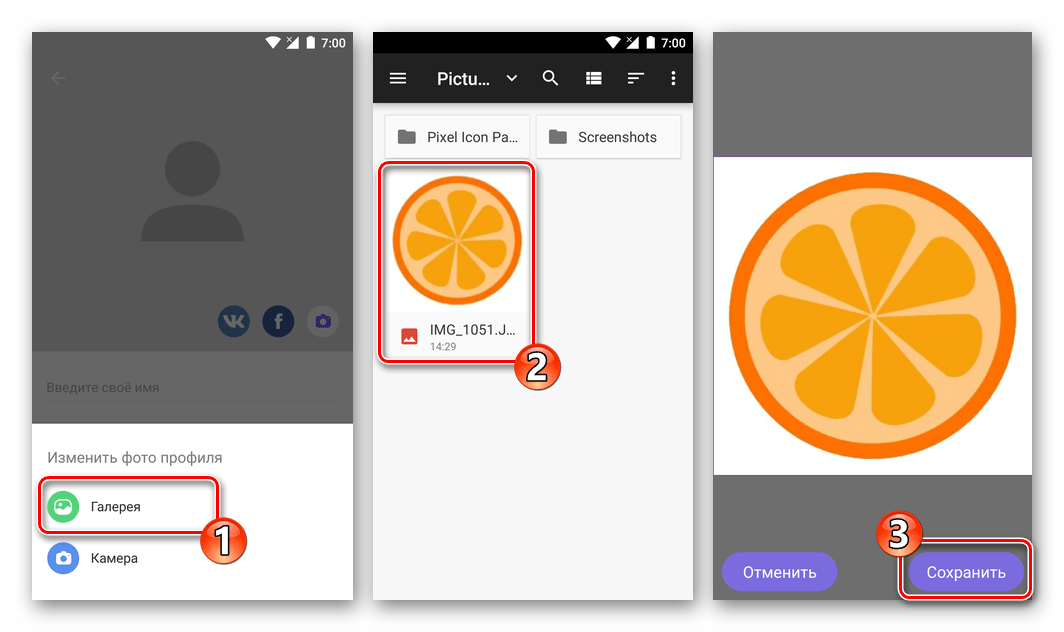
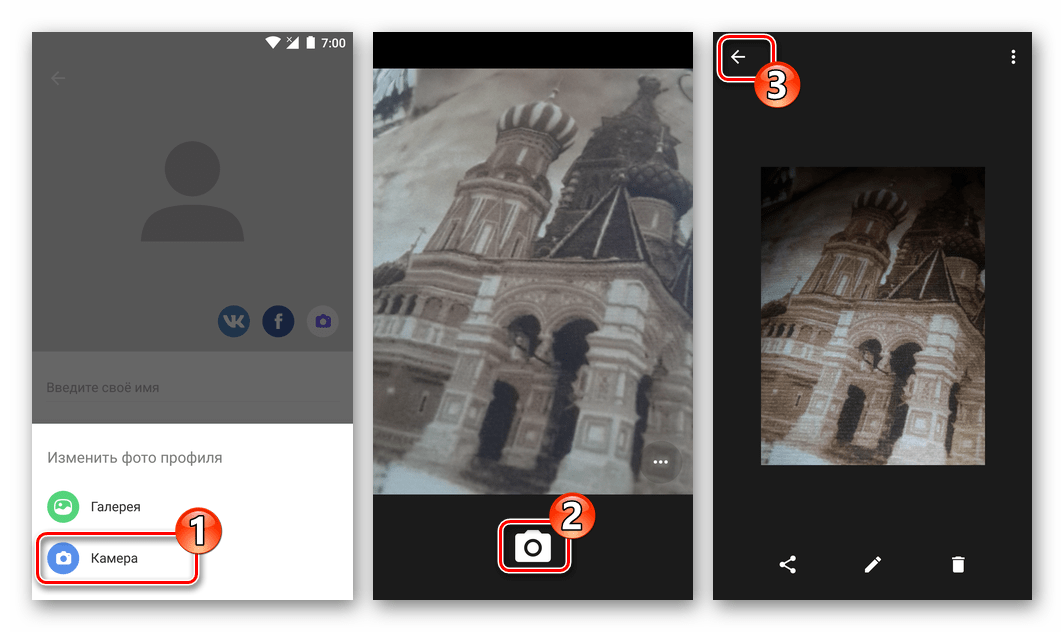
- Чтобы изменить собственное имя в мессенджере, вводим его с виртуальной клавиатуры, что становится доступным после тапа по первому полю перечня, расположенному под фото профиля.
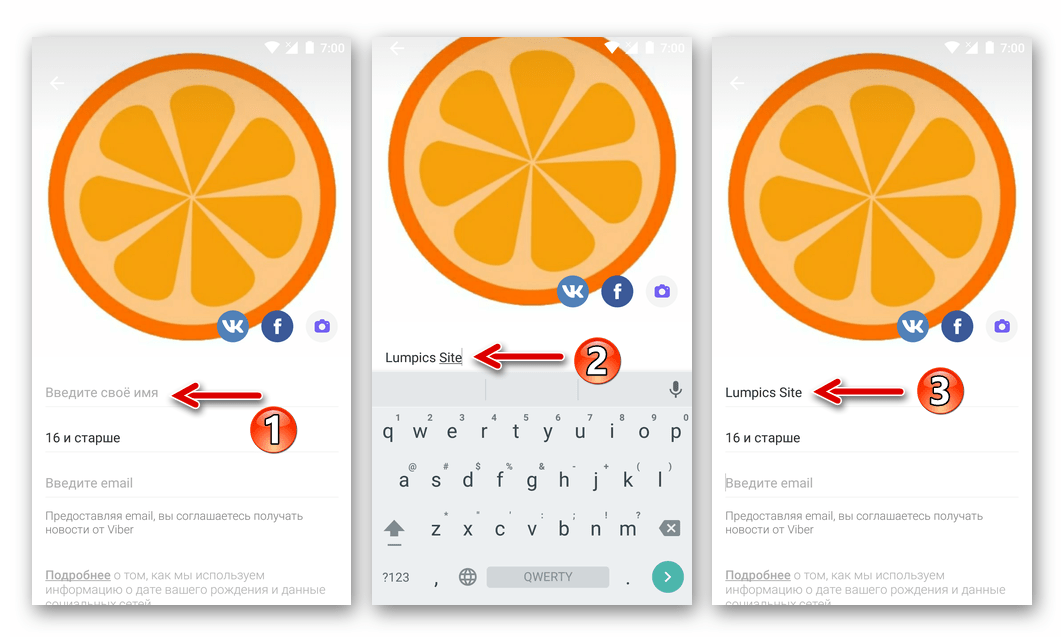
- В следующем по списку поле указываем дату своего рождения, чтобы ограничить (в случае, если аккаунт использует ребёнок) либо разрешить получение запрещённого для лиц моложе 16-ти лет контента. Помимо предотвращения вероятности доставки нежелательной для детей информации, рассматриваемое поле ограничивает использование отдельных функций мессенджера, — к примеру, совершение покупок в Магазине стикеров и применение «Viber Кошелька».
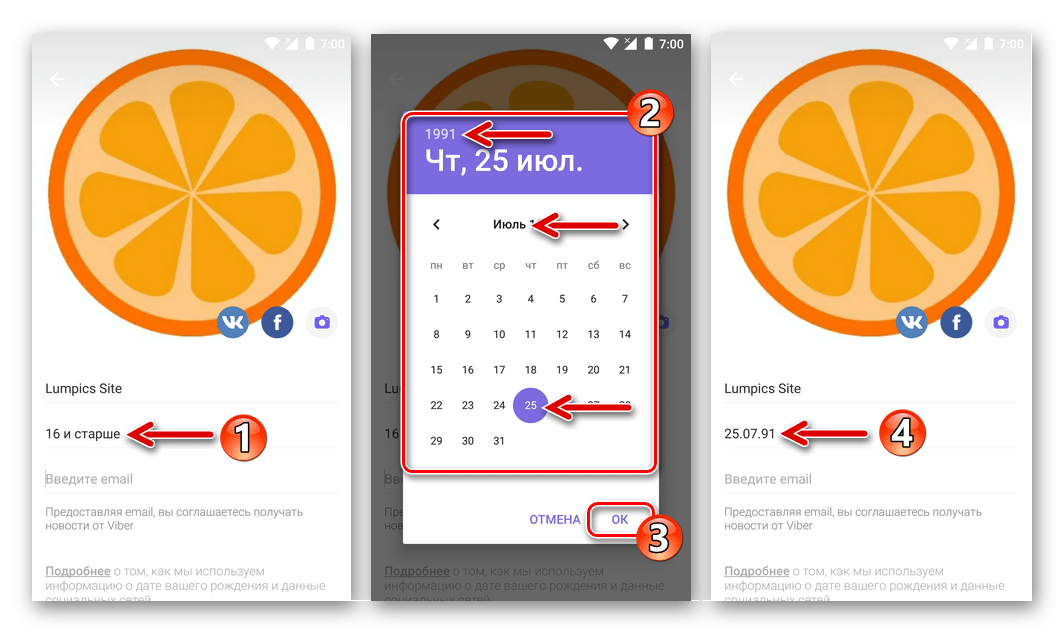
После тапа по пункту «Возраст» открывается календарь, где нужно выбрать год, месяц и день своего рождения и подтвердить верность указываемых данных, коснувшись «ОК».
- Привязываем к учетной записи Viber электронную почту.
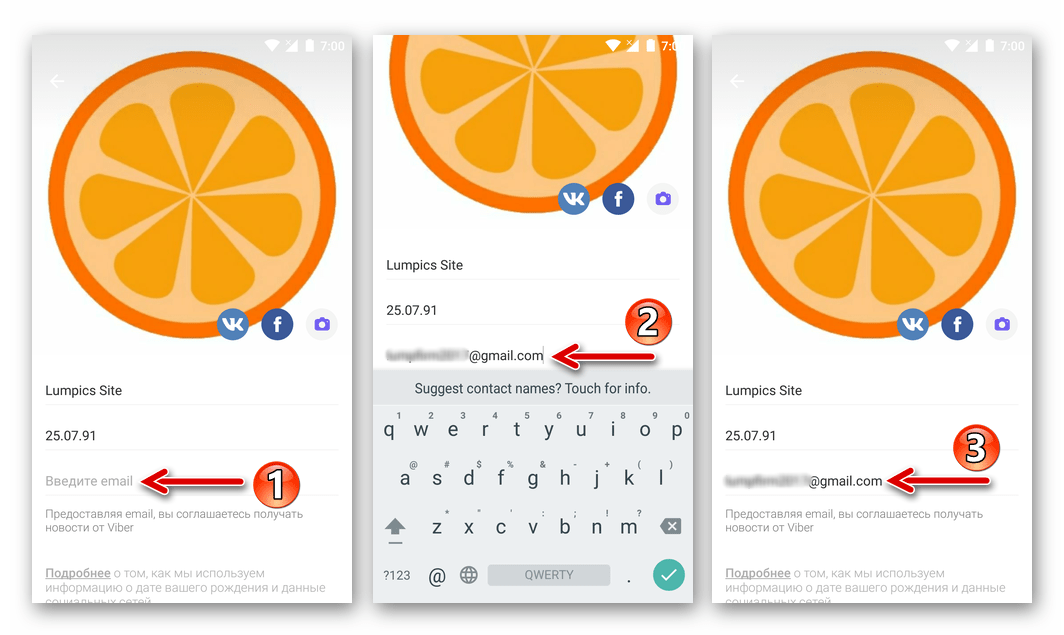
Это действие не является обязательным для выполнения, но создатели Вайбера рекомендуют предоставить им адрес своего ящика для повышения уровня безопасности владельца аккаунта в системе. Кроме того, тем, кто привязал почту к сервису, в его рамках предоставляются такие преимущества:
- Автоматически создаётся бесплатная учётная запись, позволяющая получить доступ ко всем сервисам материнской для Вайбера корпорации Rakuten;
- В подарок за создание аккаунта предоставляется стикерпак;
- Оформляется подписка на email-рассылку, что даёт возможность в числе первых узнавать о появлении в мессенджере дополнительных функций, новых стикерпаках и т.п.
- Эксклюзивные предложения.
По завершении внесения e-mail в соответствующее поле и выхода из настроек своего профиля адрес электронной почты необходимо подтвердить, открыв присланное системой письмо с темой «Добро пожаловать в Viber!» и тапнув по наличествующей в теле послания кнопке-ссылке «Верифицировать email».
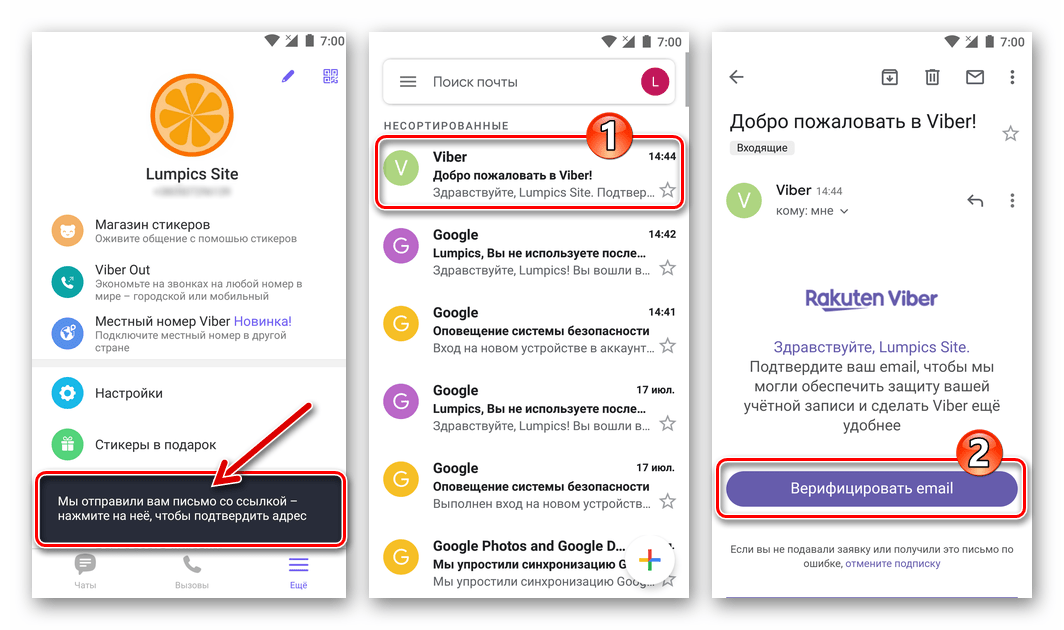
- Социальные сети. Собственное имя и фото можно загрузить в мессенджер также путем применения функции привязки к Viber своего аккаунта в Facebook или Вконтакте. Для этого тапаем по иконке нужного сервиса в области с фото, затем предоставляем доступ к информации своего профиля в соцсети.
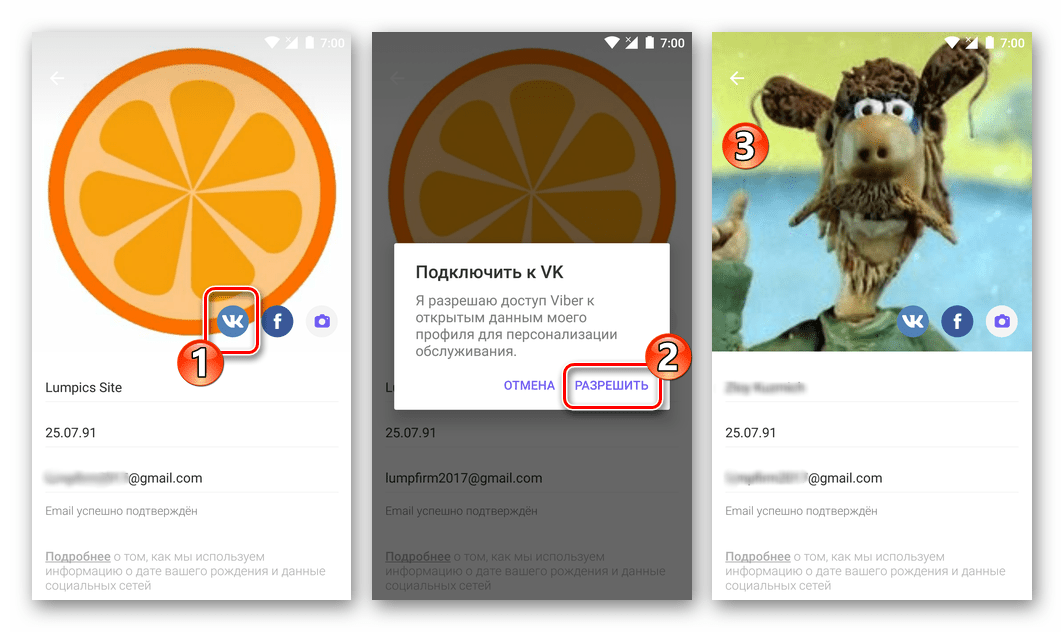
- Для сохранения изменений, внесённых в данные учётной записи, пользователям Android нужно коснуться кнопки «Вернуться» вверху экрана слева, а владельцам iPhone – нажать «Готово».
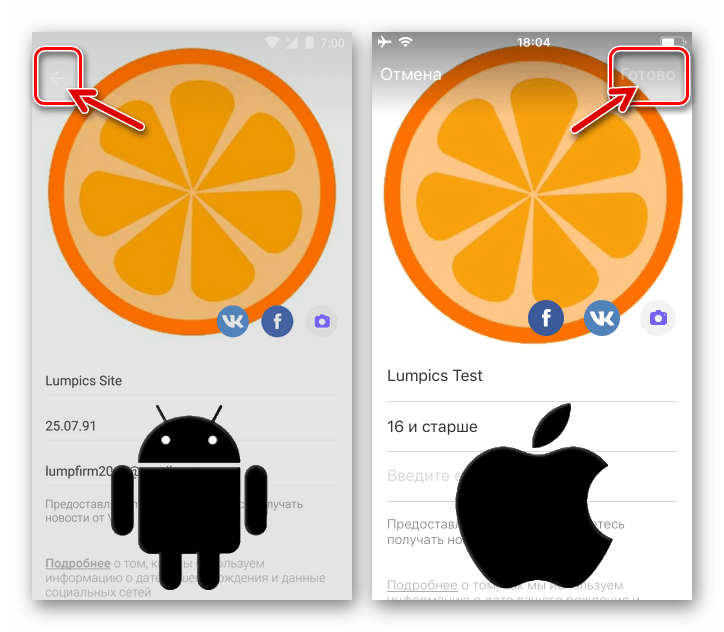
Внешний вид интерфейса
Конечно же, то, как выглядит приложение-клиент Viber, не влияет на выполнение им задач пользователя, но возможность изменять внешний вид интерфейса делает эксплуатацию сервиса более комфортной и удобной.
- Меняем тему оформления. Чтобы «Перекрасить» элементы интерфейса приложения в тёмные тона или вернуть мессенджеру вид «по умолчанию», открываем в нём «Настройки» из раздела «Ещё» и переходим в «Темы оформления».
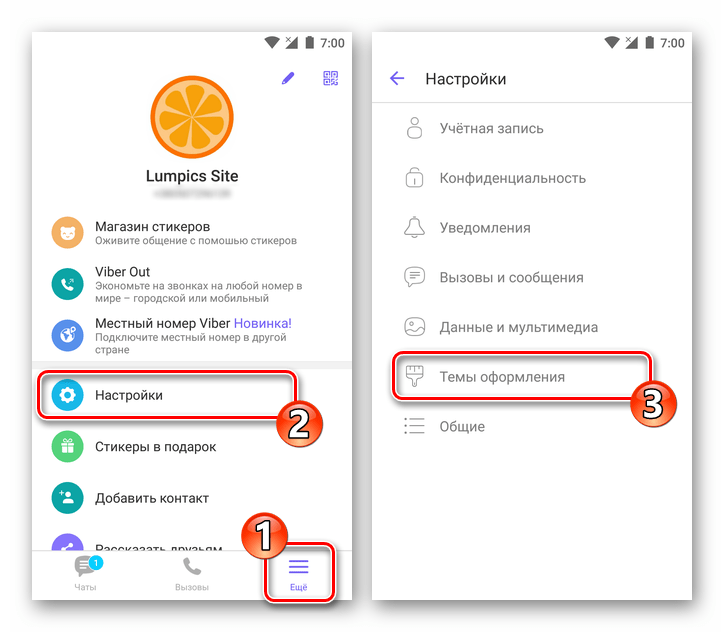
Далее, в зависимости от нужного эффекта, активируем или отключаем опцию «Тёмная тема».
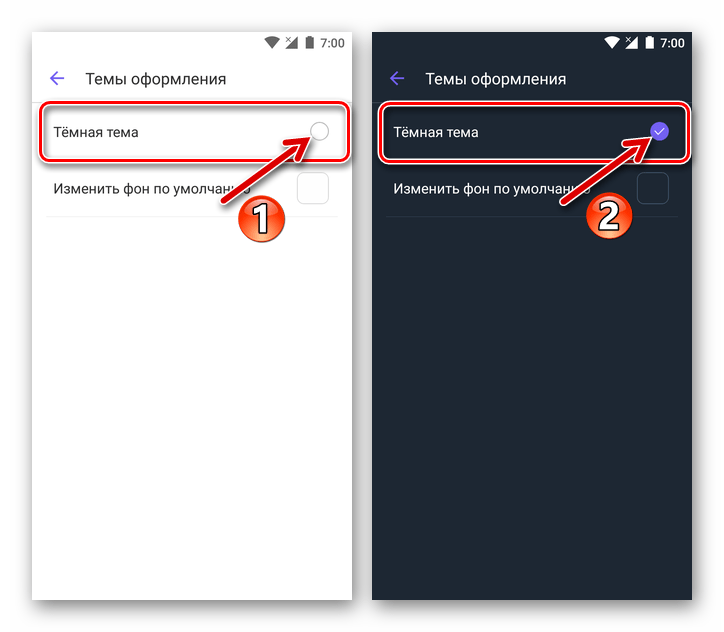
Оформление интерфейса приложения-клиента Вайбера мгновенно и кардинально изменяется.
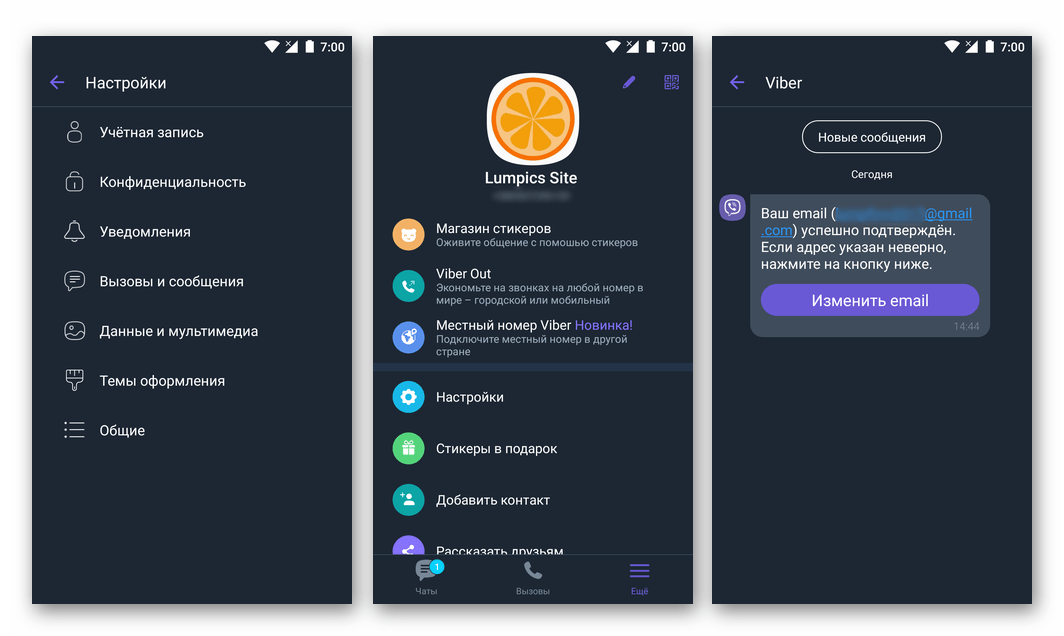
- Помимо внешнего вида приложения в целом, воспользовавшись открытым при выполнении предыдущего шага разделом настроек, возможно установить нестандартный фон для диалогов и групповых чатов. Нажимаем по наименованию опции «Изменить фон по умолчанию», а затем выбираем новый бэкграунд из довольно обширного набора изображений. Обнаружив подходящий фон, касаемся его миниатюры.
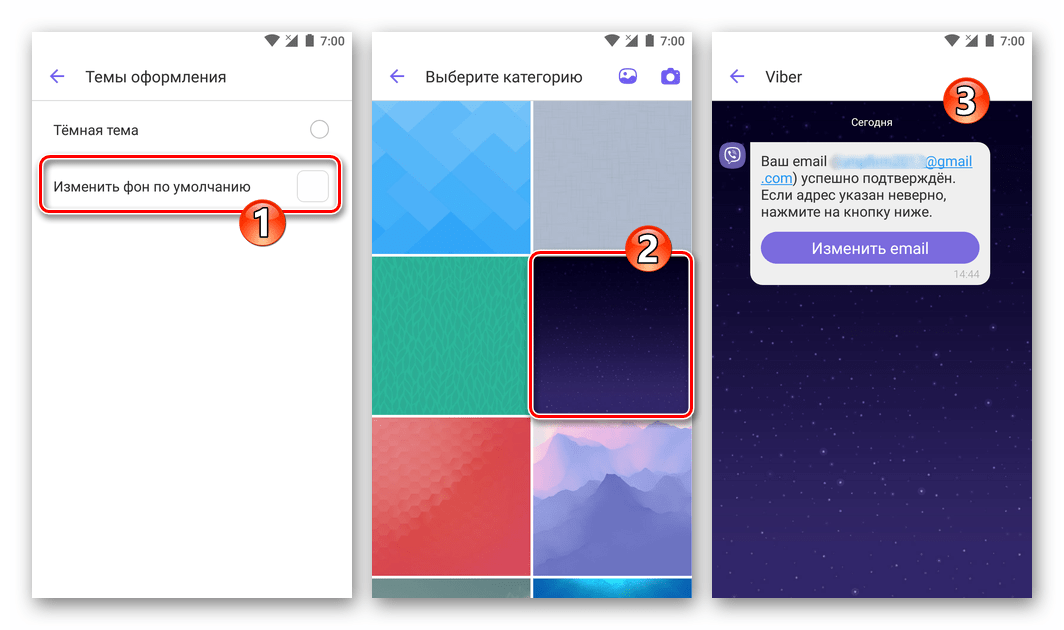
В Android-варианте Вайбера, кроме изображений из предустановленного набора, в качестве фона диалогов и групп можно использовать картинку из «Галереи» смартфона и также создать новое фото с помощью камеры.
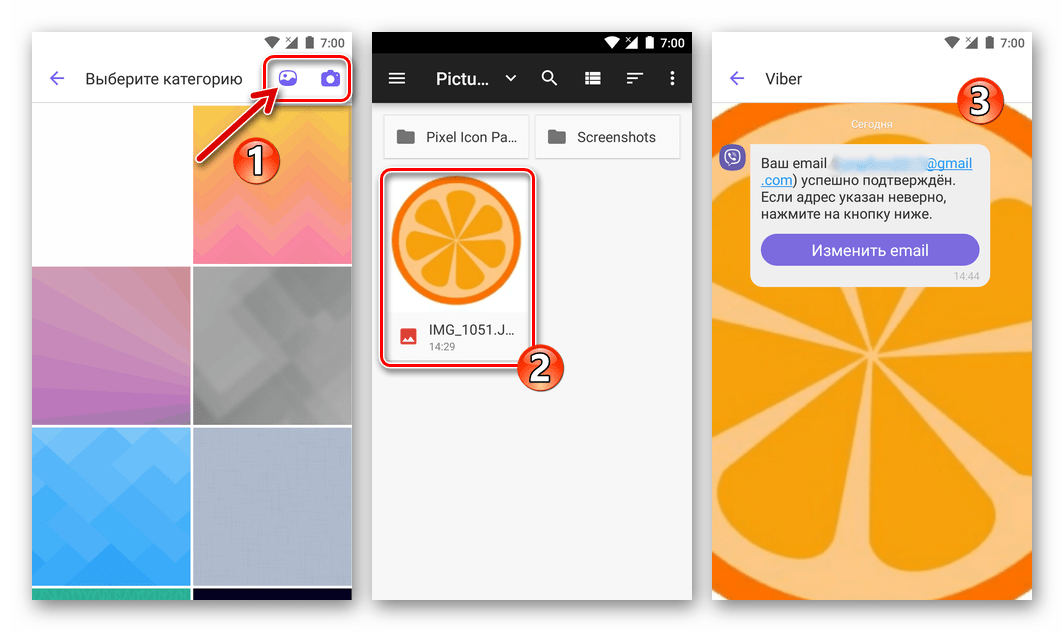
- Если идея изменения фона экранов переписок кажется интересной, её можно расширить, оформив подложку каждого ведущегося через мессенджер диалога и группового чата отдельной картинкой. Для этого нужно перейти в оформляемый чат, открыть пункт «Информация и настройки» в его меню, вызвать функцию «Добавить фон к чату». В результате появятся возможности выбрать фотографию из стандартного набора Viber либо наличествующих в хранилище телефона, а также создания нового изображения для фона с помощью камеры девайса. Так это работает на Android:
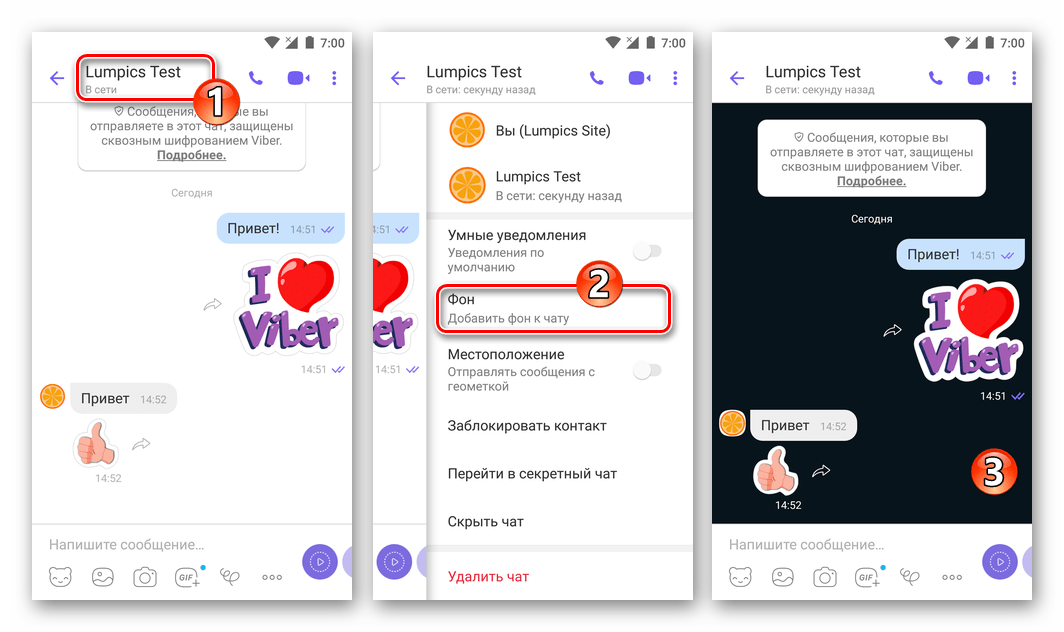
А такой путь для установки нового фона для отдельного чата нужно пройти в мессенджере на iPhone:
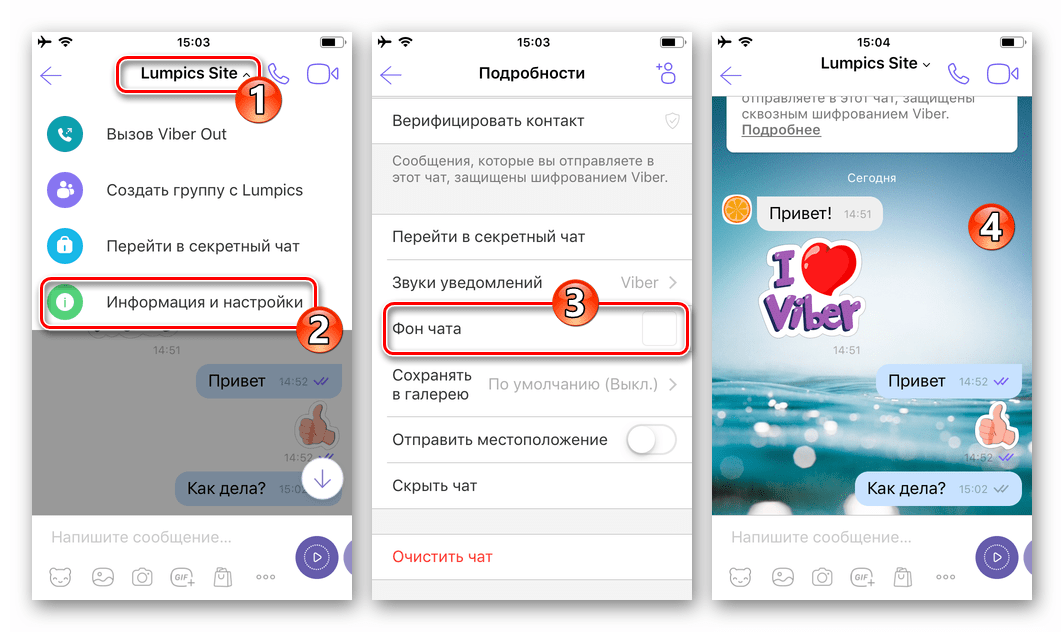
Конфиденциальность
Деактивация одной или нескольких опций из раздела «Конфиденциальность» в настройках Viber, позволяет пользователям ограничить передачу информации о собственной активности в мессенджере другим его участникам.
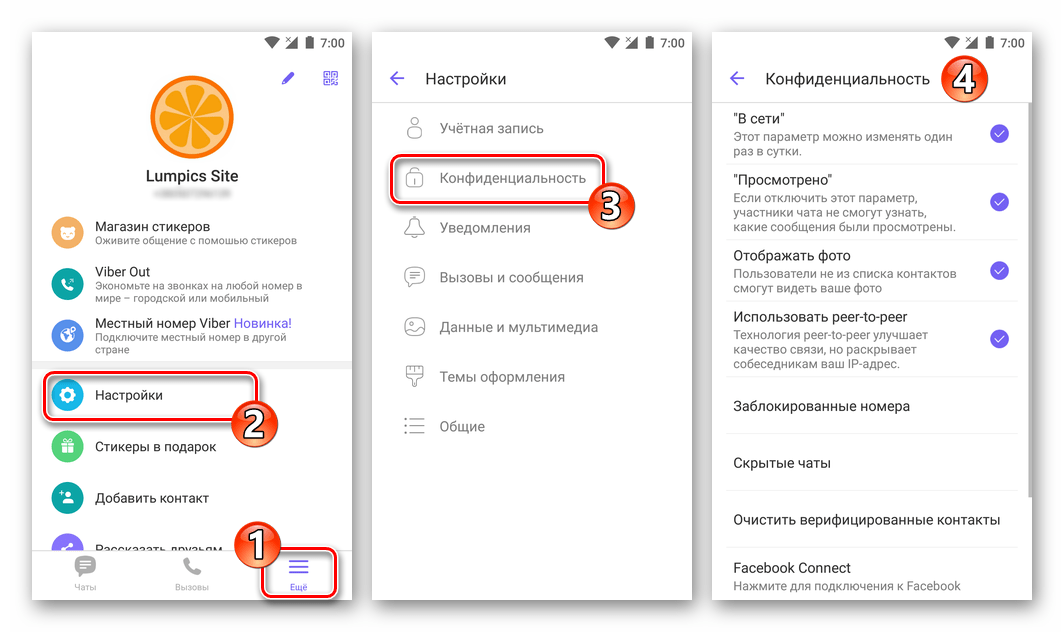
- Пункт «В сети» даёт возможность отключить отображение надписи, видимой другим зарегистрированным в системе лицам и однозначно указывающей на факт нахождения пользователя онлайн либо демонстрирующий время, когда он в последний раз заходил в систему обмена информацией. Трансляция описываемого статуса в сервис прекращается после снятия отметки возле наименования указанной опции в меню на Android-девайсе или деактивации переключателя с iPhone.
- «Просмотрено» — если получатель сообщений отключает эту опцию, отправители не узнают о фактах просмотра всех переданных первому посланий (статус сообщения, демонстрируемый другим участникам сервиса, навсегда останется «Доставлено, не просмотрено»).
- Те пользователи, которые желают предотвратить возможность просмотра своей фотографии не внесёнными в «Контакты» владельцами аккаунтов Viber, могут деактивировать параметр «Отображать фото» (в мессенджере для iOS — «Отображать моё фото»).
- Юзерам, которые часто обмениваются информацией с незнакомыми личностями и/или эксплуатируют сомнительные сервисы в рамках рассматриваемой системы, рекомендуется запретить использование технологии «peer-to-peer», сняв галочку возле одноимённого пункта в разделе «Конфиденциальность» приложения для Андроид или переведя соответствующий переключатель в положение «Выключено» в клиенте для iOS.
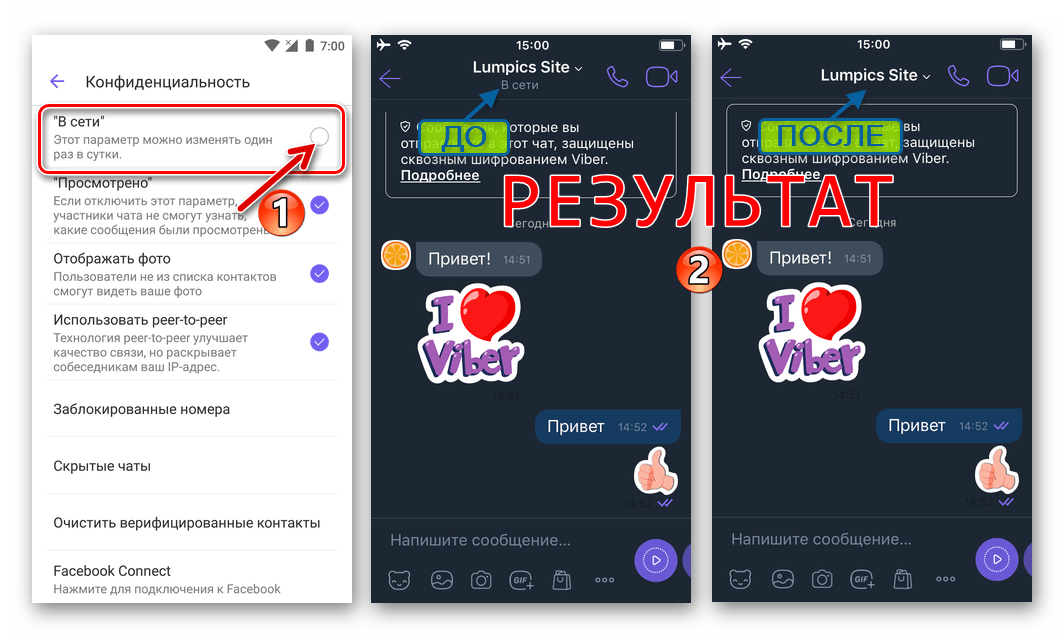
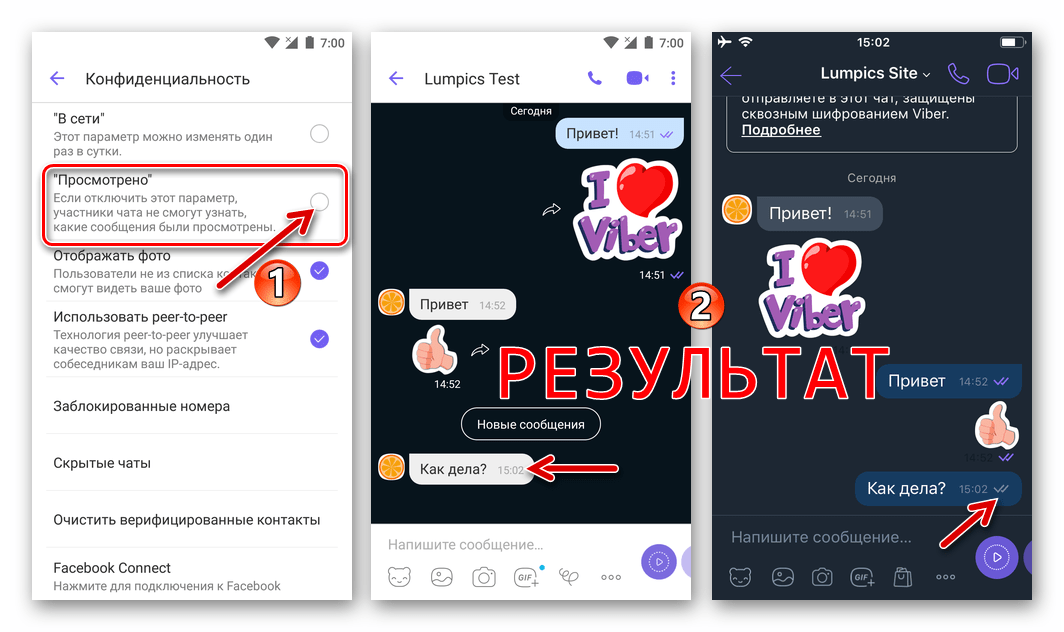
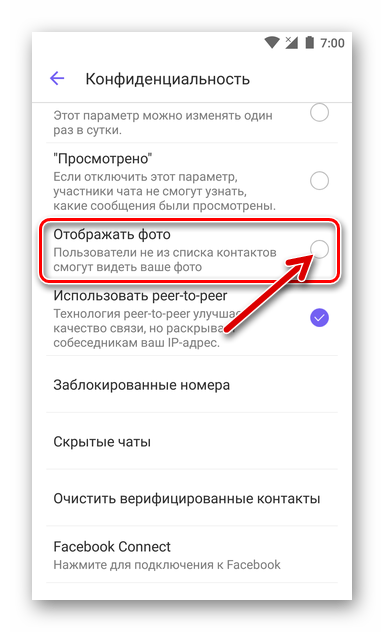
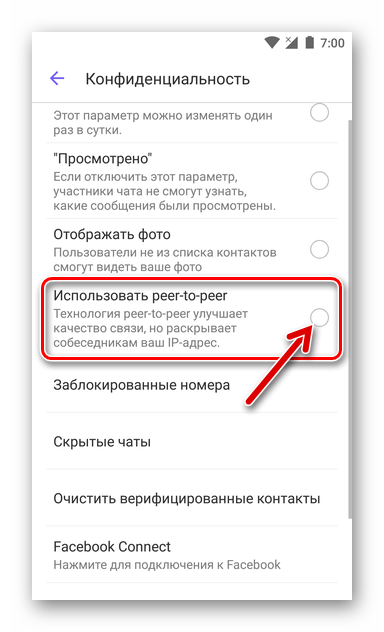
Уведомления
Для активных пользователей Вайбера его приложение-клиент, беспрерывно напоминая о своём наличии в смартфоне, иногда становится «головной болью». Дело в том, что поступление из системы всех сообщений, активность участников групповых чатов, появление постов в паблик аккаунтах и другие события в мессенджере по умолчанию сопровождаются отображением уведомлений и звуковыми оповещениями.
- Если Viber проявляет себя слишком часто, следует открыть «Настройки» приложения-клиента и перейти в раздел «Уведомления».
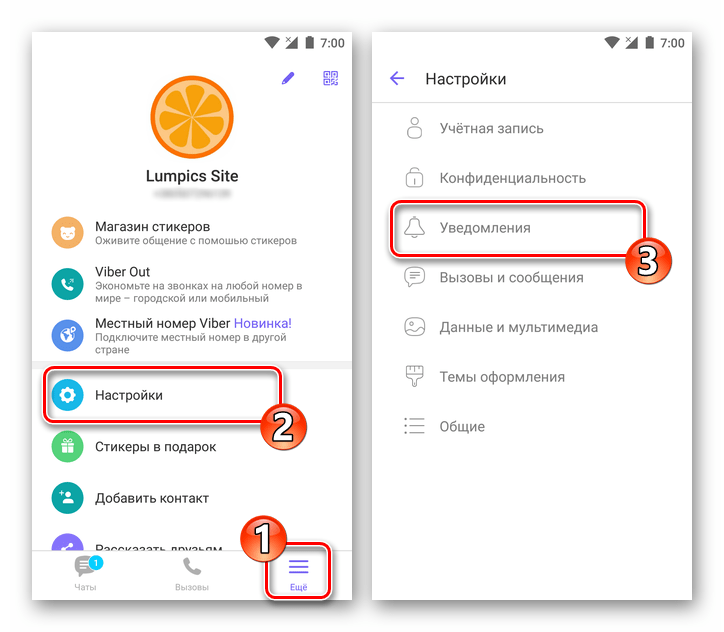
Здесь возможно деактивировать все оповещения, которые стали слишком назойливыми.
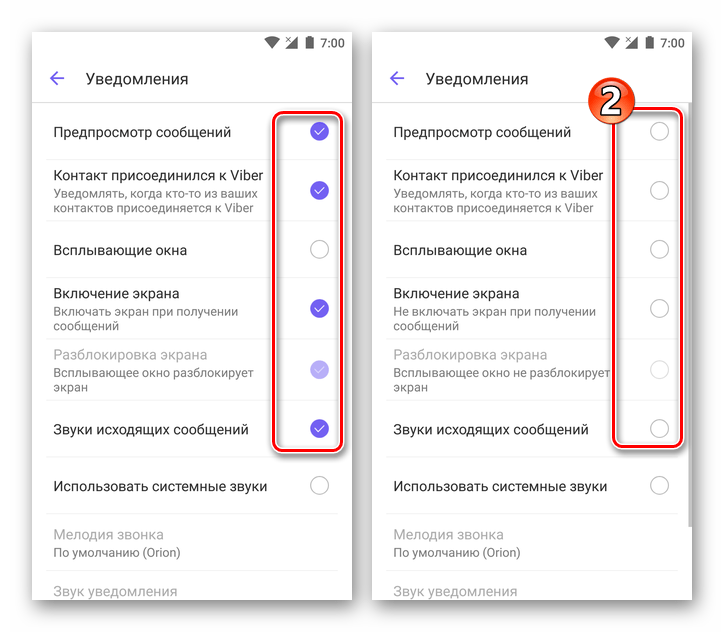
- Если необходимо отключить звуки, проигрываемые Вайбером при наступлении тех или иных событий, переходим по следующей ссылке и выполняем рекомендации из открывшейся статьи.
Подробнее: Отключаем звук в мессенджере Viber
Вызовы и сообщения
Раздел настроек «Вызовы и сообщения», как свидетельствует его наименование, позволяет в некоторой степени отрегулировать параметры выполнения мессенджером двух своих главных функций. Рассмотрим назначение наличествующих здесь опций подробнее.
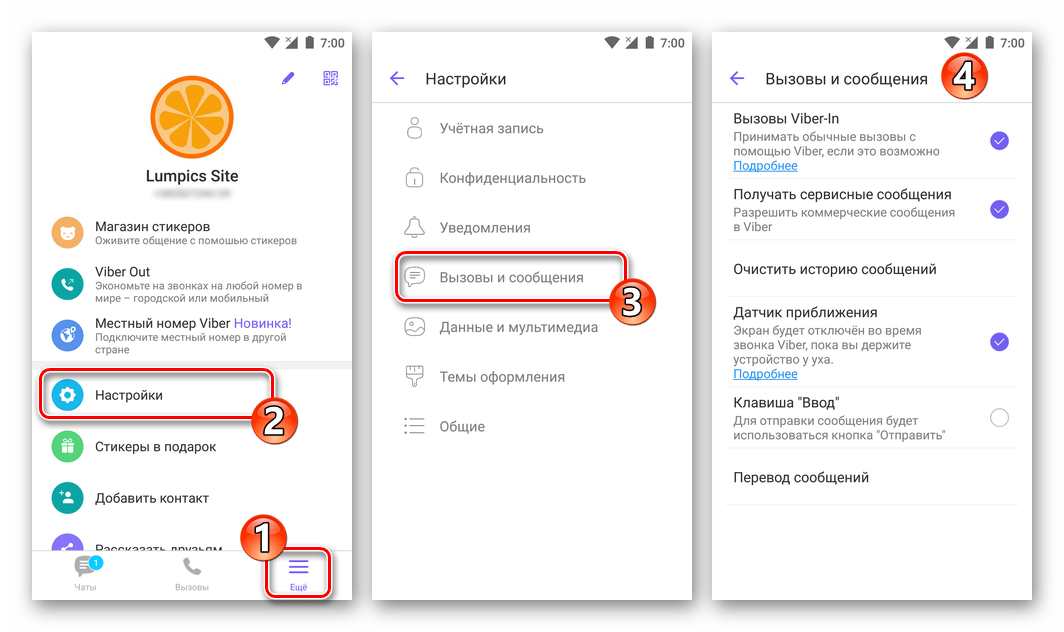
- Деактивируя «Вызовы «Viber-In», пользователь отзывает своё согласие получать не относящиеся к сети Вайбер вызовы через авторизованное приложение-клиент мессенджера. Отключение опции целесообразно, если не планируется использование сервиса Viber Out.
- Следующая из доступных возможность – это прекратить «Получать сервисные сообщения». Вполне логичный шаг, если избранная модель использования Viber подразумевает общение исключительно с внесёнными в собственную адресную книгу лицами.
- «Датчик приближения». Сложно представить ситуацию, при которой целесообразен запрет работы модуля, отключающего экран смартфона при его приближении к уху во время звонка через Вайбер. Тем не менее в среде Андроид такую операцию можно провести можно, сняв галочку в чекбоксе возле соответствующего пункта в настройках мессенджера.
- «Клавиша Ввод» (опция присутствует только в Android-варианте клиента сервиса). После активации данной настройки функция и внешний вид кнопки перевода строки на виртуальной клавиатуре, появляющейся при наборе послания в рамках диалога или группового чата в Viber, будут заменены на «Отправить».
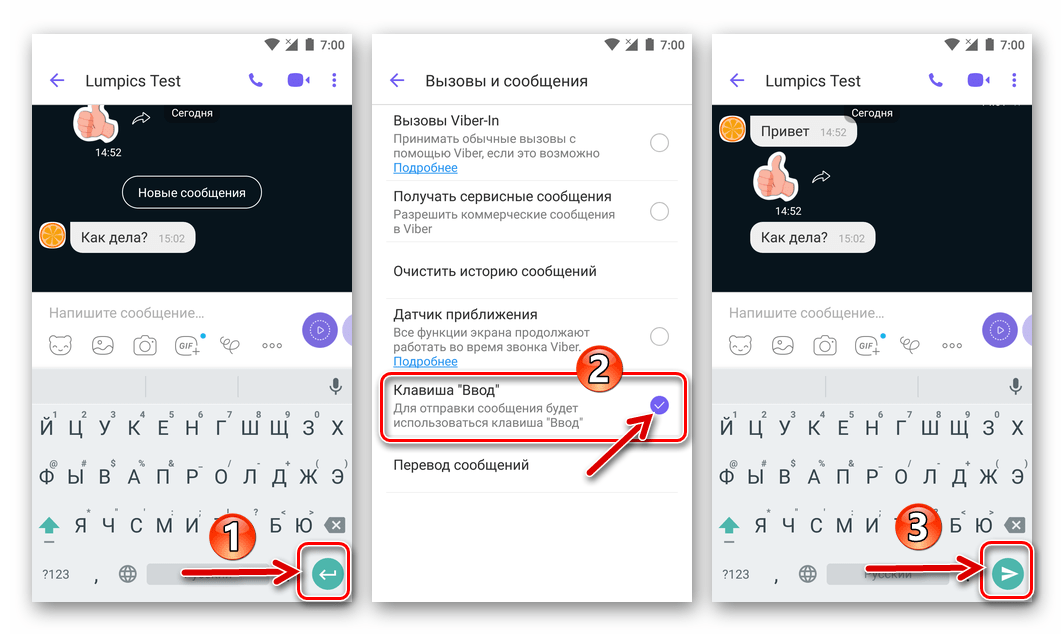
При подготовке объёмного сообщения для отправки через Viber такой подход не совсем корректен, так как лишает пользователя возможности сформировать текст, разделённый на абзацы. К примеру, вместо одного отправления, состоящего из трёх смысловых частей, для разделения которых адресантом используется «Ввод», в случае включенности рассматриваемой опции получателю будет отправлено три коротких послания.
- Нажатие на пункт «Перевод сообщений» в перечне опций «Вызовы и сообщения» приводит к получению возможности выбрать и задать язык, на который будет переведён текст отправленных и полученных сообщений после его обработки встроенным в Вайбер переводчиком.
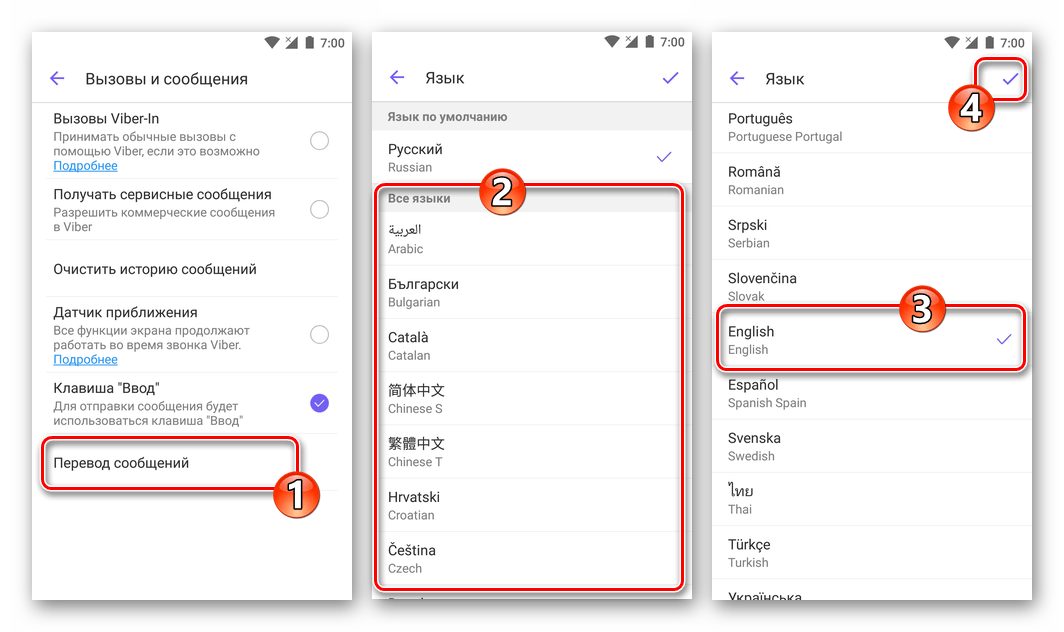
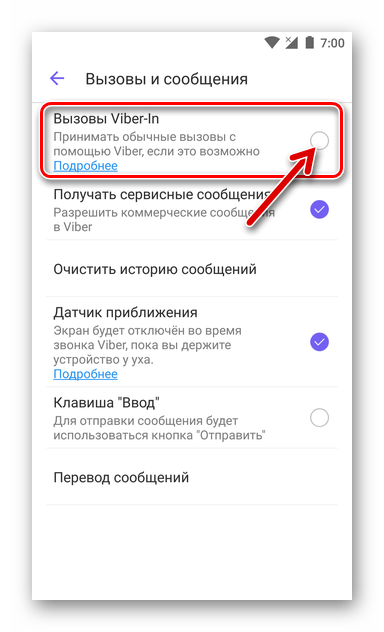

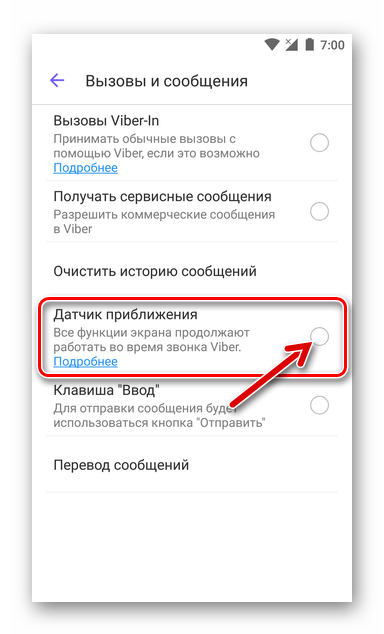
Данные и мультимедиа
Получение и передачу большого объёма мультимедийной информации через Viber в некоторых случаях необходимо ограничить с целью экономии генерируемого мессенджером трафика, а также для предотвращения заполнения хранилища смартфона ненужными фото и видео. Список параметров, позволяющих выполнить указанное, доступен в разделе «Данные и мультимедиа» «Настроек» приложения-клиента рассматриваемой системы.
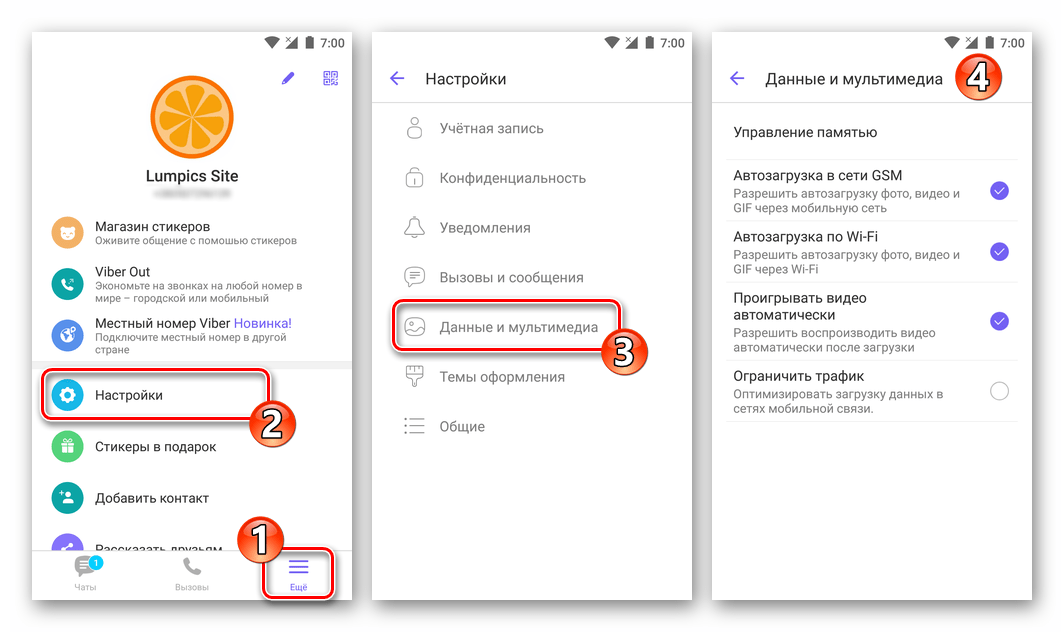
- «Автозагрузка в сети GSM» (в среде iOS название иное – «Автозагрузка контента»). При активации данной опции присылаемые собеседниками в Viber фотографии, видеоролики и GIF-файлы не станут автоматически скачиваться в память девайса пользователя, если он использует мобильный интернет. Таким образом сокращается объём полученных через сеть с лимитированным доступом данных.
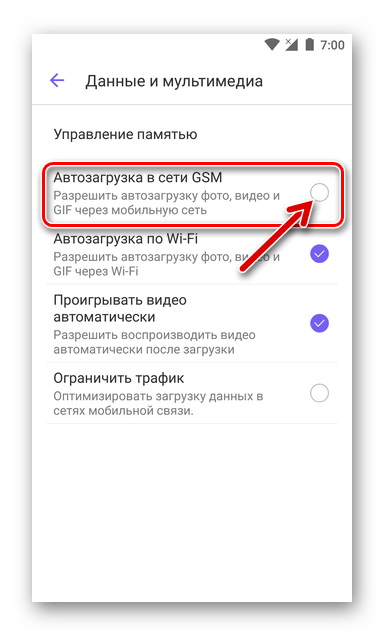
При этом миниатюры фото и превью видео отображаться в чате не перестанут, а чтобы просмотреть заинтересовавший контент в полноэкранном режиме, останется возможность осуществить его загрузку вручную.
- «Автозагрузка по Wi-Fi» (на iPhone опция называется «Сохранять в галерею») — аналогичная вышеописанной возможность, предполагающая ограничение автоматического скачивания мультимедиа-файлов из мессенджера, но уже в сетях Вай-Фай, что экономит место в хранилище мобильного устройства.
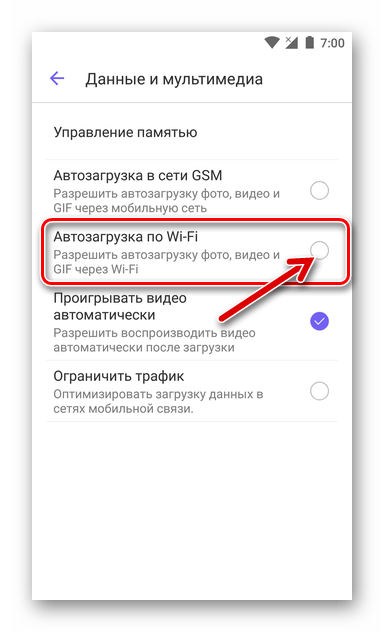
- «Проигрывать видео автоматически» — эту опцию следует включить, если воспроизведение полученных через Viber видеороликов должно начинаться сразу же после открытия диалога или группового чата, через который был прислан контент. В реальности такой подход реализуется с некоторой задержкой – воспроизведение ролика начнётся лишь после того, как он будет полностью загружен в память смартфона.
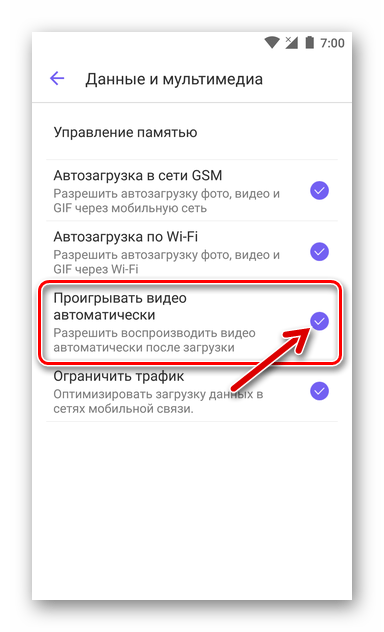
- «Ограничить трафик» — активация этой настройки, по заверению разработчиков клиентов Вайбера, в дополнение к отключению автозагрузки мультимедиа-файлов, позволяет снизить объём полученных через мобильные сети данных, что необходимо юзерам, не имеющим возможности подключиться к безлимитному интернету.
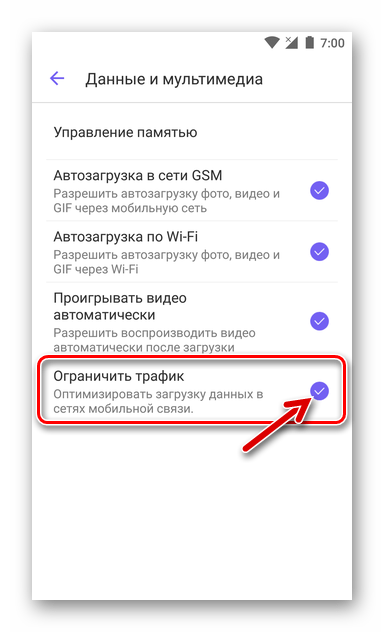
Настройка резервного копирования истории переписки
Для уменьшения негативных последствий сбоев в работе мессенджера, необдуманных действий пользователя, а также неприятностей, которые могут случиться с девайсом, где инсталлирован Viber, всем пользователям рекомендуется обеспечить автоматическое резервное копирование истории переписки, которую планируется осуществлять в дальнейшем. Это доступно после перехода в раздел «Учётная запись» «Настроек» приложения.
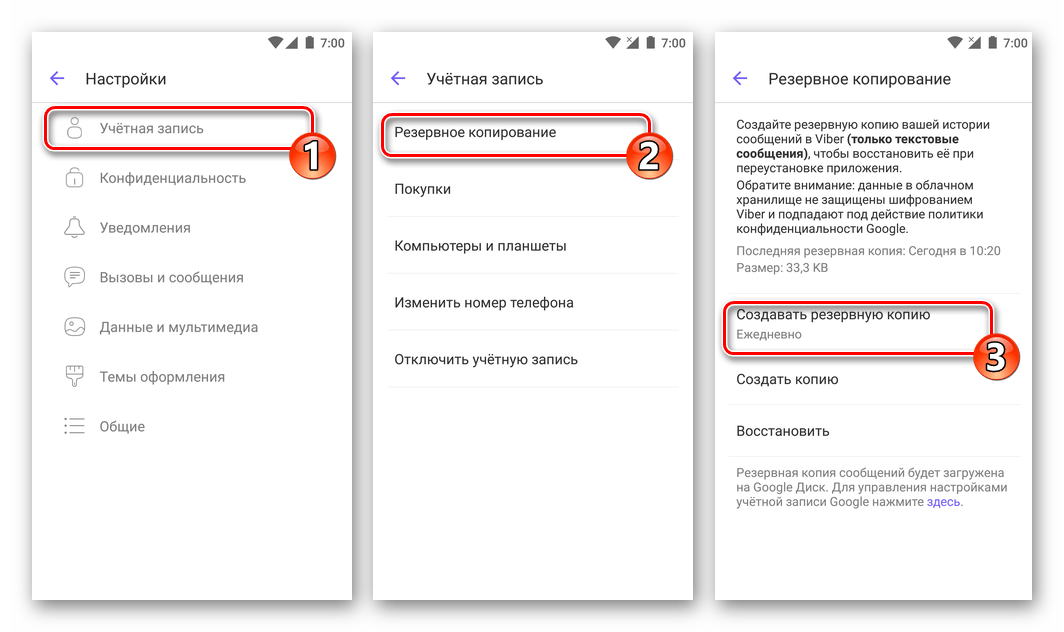
Подробнее: Как настроить регулярное резервное копирование переписки в Viber
Прочие настройки
Последний раздел с параметрами Вайбера, которые возможно изменить, расположен в самом конце перечня доступного после вызова меню «Настройки» и носит название «Общие».
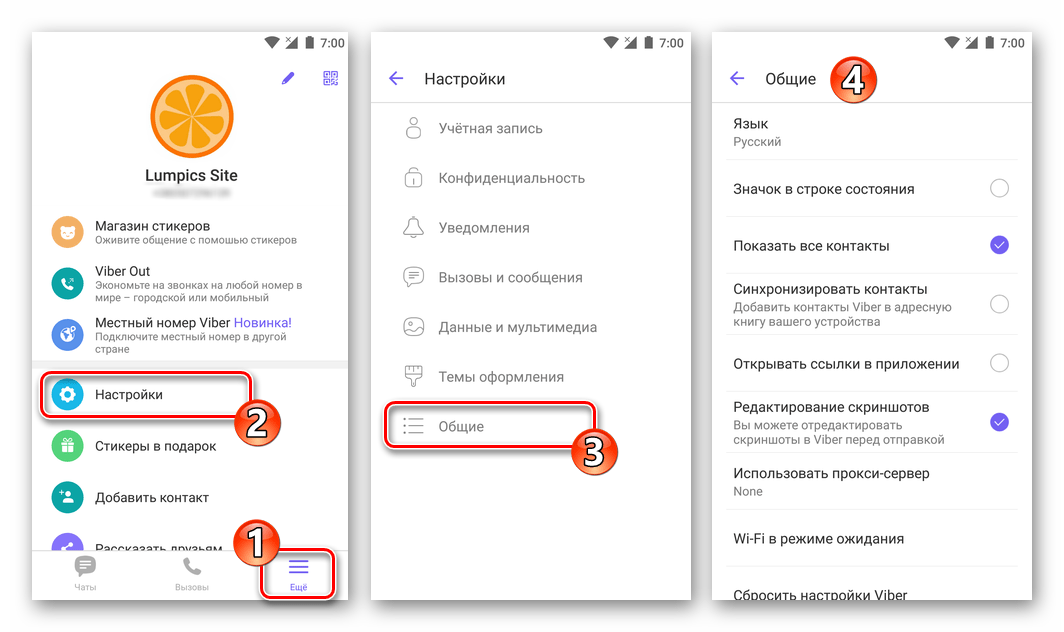
Отметим, пользователи Android обнаружат здесь больше возможностей, нежели те, кто эксплуатирует вариант мессенджера для iPhone. Из-за закрытости мобильной ОС от Apple последние могут активировать/деактивировать только две опции из нижеописанных (№№ 3 и 4), остальные конфигурируются iOS в автоматическом режиме.
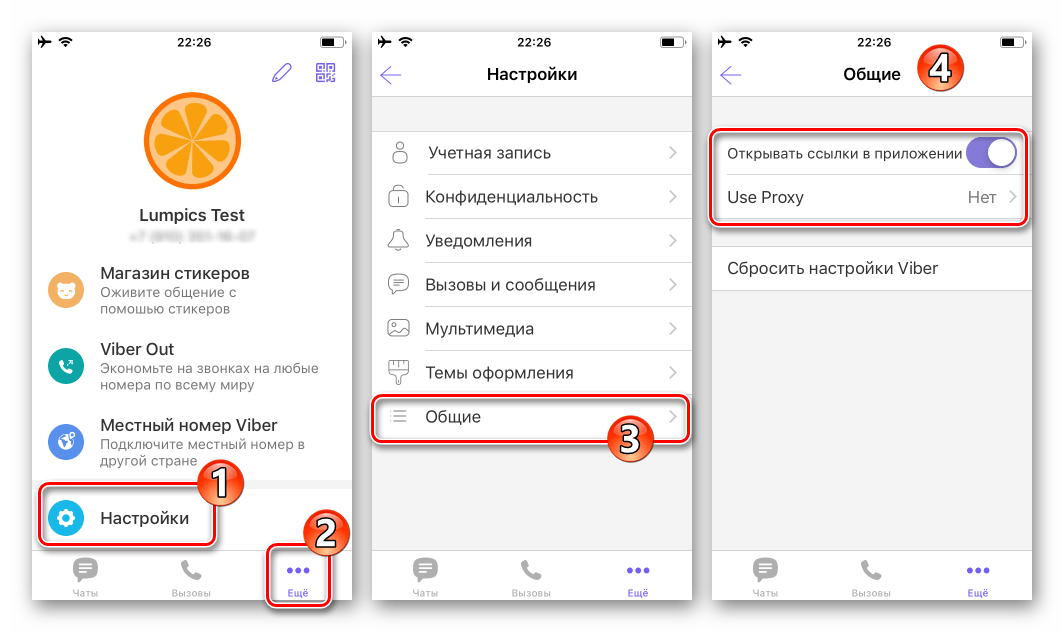
- «Язык» — тапнув по данному пункту, можно практически мгновенно сменить локализацию приложения-клиента мессенджера (по умолчанию перевод интерфейса соответствует заданному в ОС Андроид).
- «Значок в строке состояния» — скорее «декоративная» функция, но в случае если демонстрация всех уведомлений из Вайбера запрещена, включение информирования о наступлении событий в мессенджере путём отображения маленьких иконок в самом верху экрана смартфона может быть приемлемым и удобным.
- Просмотр веб-страниц и выполнение других действий, доступных на сайтах после перехода по ссылке, полученной через Viber в сообщении, часто удобнее производить не в мессенджере, а в браузере, который определён в телефоне как используемый по умолчанию. Чтобы при касании по ссылке из чата запускался полноценный веб-обозреватель, следует деактивировать опцию «Открывать ссылки в приложении».
- Для повышения уровня конфиденциальности пользователей в Viber предусмотрена возможность «Использовать прокси-сервер» («Use Proxy» на iPhone). Предоставив системе параметры прокси путём их внесения в поля на экране, открывающемся после вызова этой функции, можно практически исключить вероятность утечки персональных данных в процессе использования рассматриваемого сервиса.
- «Wi-Fi в режиме ожидания». Выбрав «Всегда на связи» в окошке, что появляется после тапа по этому пункту, пользователь теоретически укорачивает срок получения того или иного уведомления из мессенджера. Отметим, что такой подход сокращает время работы девайса от батареи, поэтому здесь рекомендуется оставить значение «По умолчанию» нетронутым.
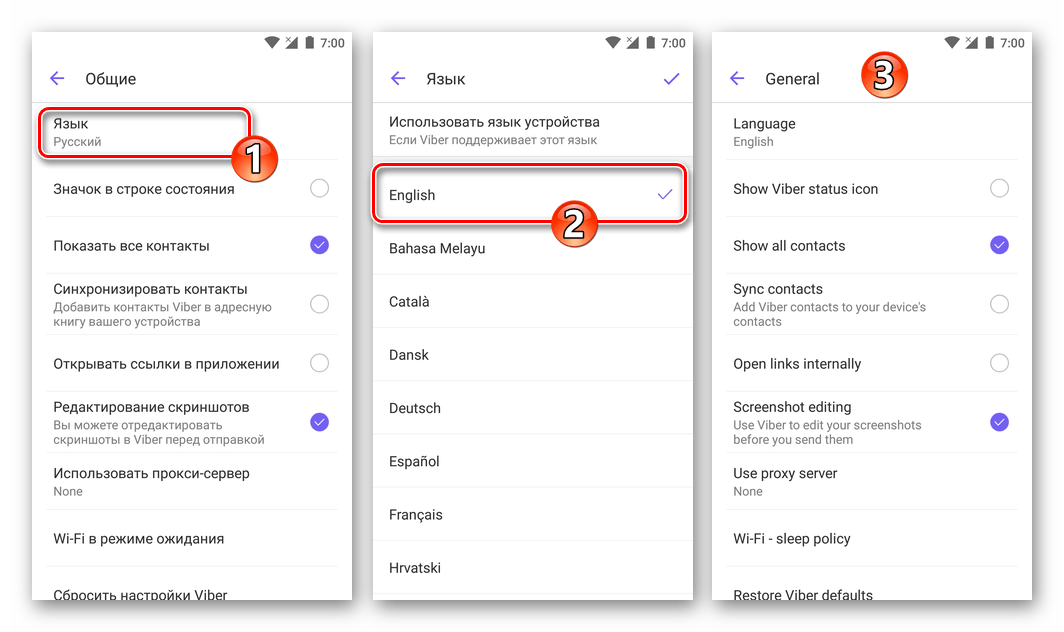
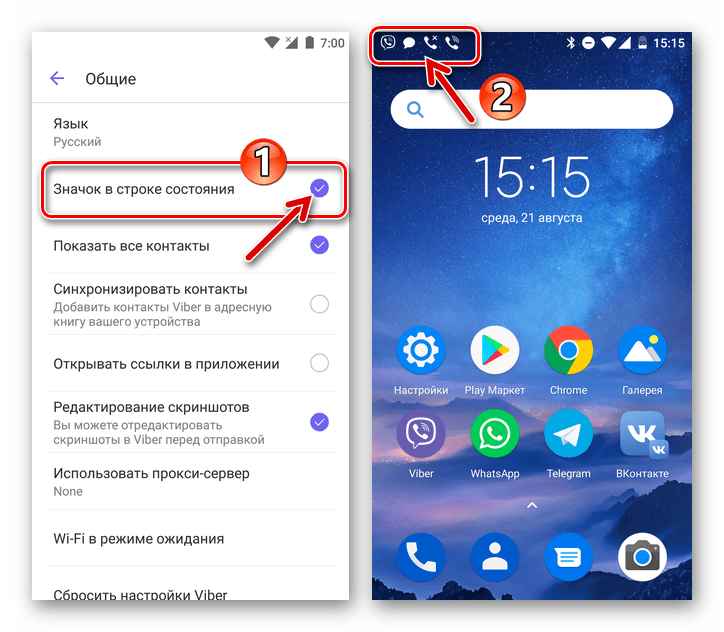
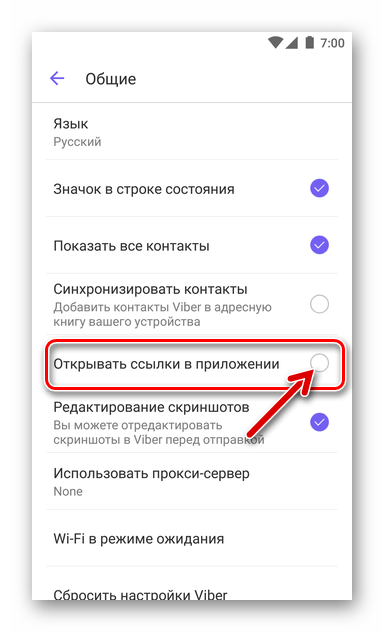
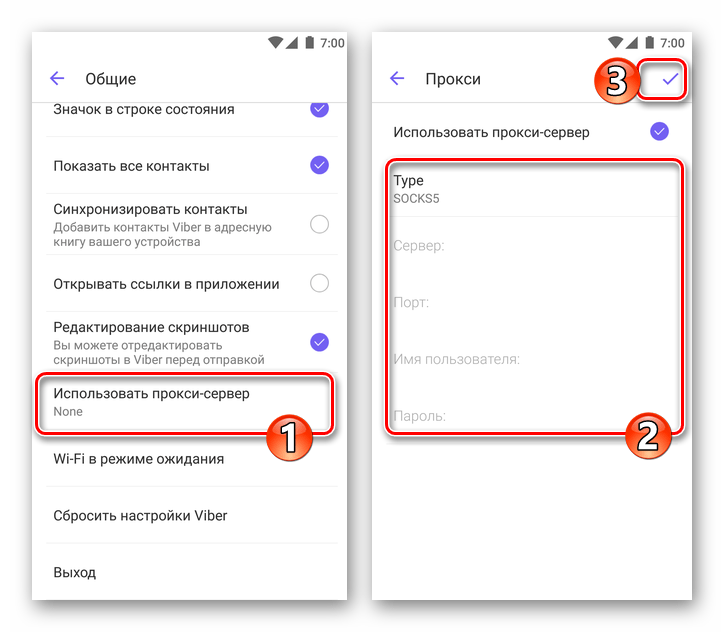
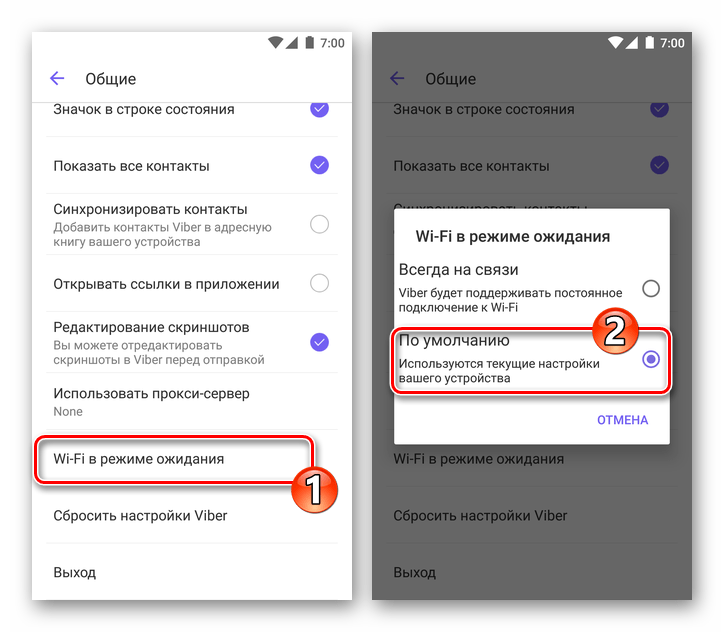
Сброс настроек
Как видим, изменяемых параметров в мобильных версиях Viber много и иногда после необдуманного выбора их значений, а значит получения неудовлетворительных результатов в итоге конфигурирования, пользователи задумываются о возможности «вернуть всё как было». На самом деле, это осуществляется очень просто, причём регистрационная информация, «Контакты», список ведущихся чатов (включая скрытые диалоги) и их содержимое после сброса сохраняются.
- Переходим по пути «Настройки» — «Общие».
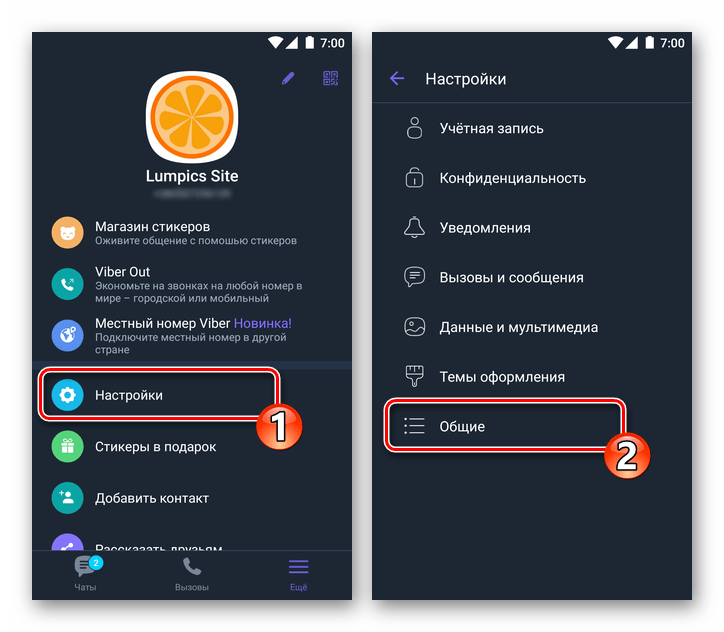
- Тапаем по пункту «Сбросить настройки Viber» и подтверждаем поступивший запрос, нажав «ПРОДОЛЖИТЬ». Буквально через мгновение все параметры приложения, изменённые пользователем ранее, вернутся к своим изначальным значениям.
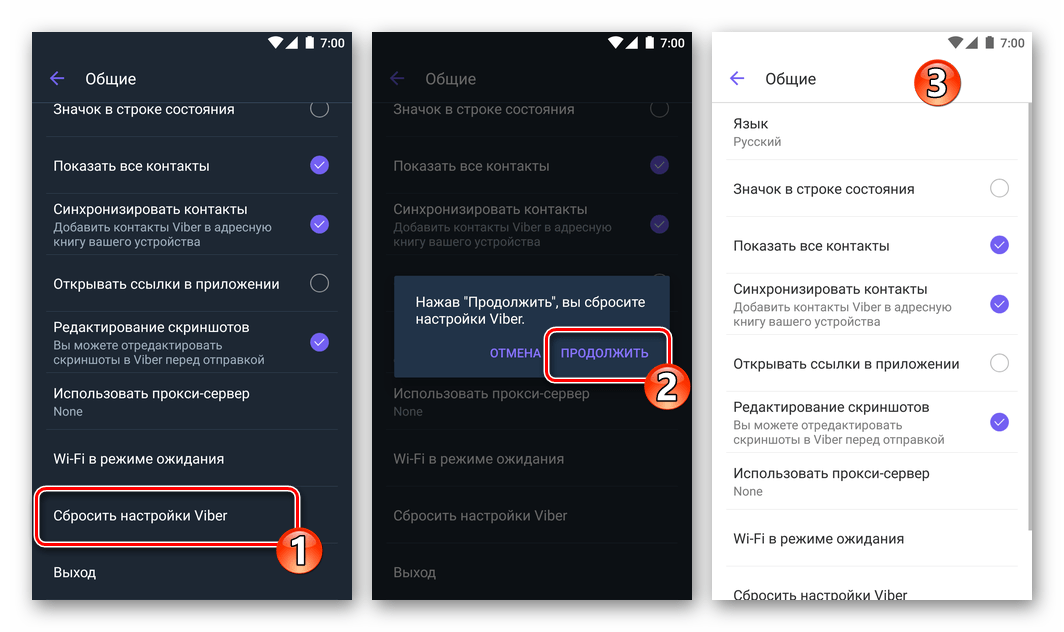
Заключение
Вышеизложенное может служить руководством для пользователей, совершающих первые шаги в освоении одного из самых популярных мессенджеров, а также призвано помочь опытным владельцам аккаунтов в Viber более эффективно использовать функции системы обмена информацией.

Опишите, что у вас не получилось.
Наши специалисты постараются ответить максимально быстро.
